Page 1
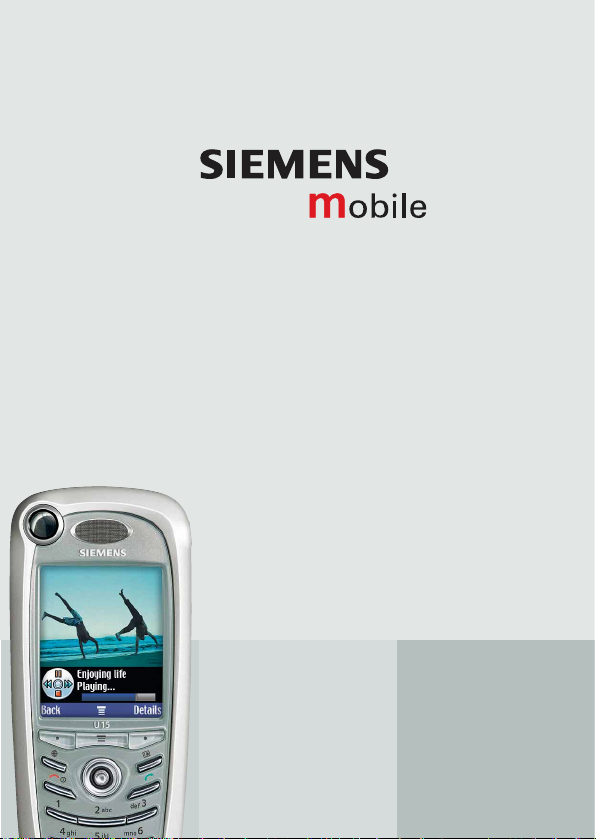
Be inspired
U15
Page 2

Willkommen
Dieses Benutzerhandbuch enthält eine Einführung in die zahlreichen Funktionen Ihres Telefons.
Infrarot-Datenan-
schluss
Lautsprecher
Kamera
Rechte DisplayTas te Ausführen der
im rechten Displaybereich angegebenen
Funktionen.
Headset-Buchse
Kamera-Taste
Aufnehmen von Fotos
Lautstärketasten
Menütaste
Linke Display-Taste
Ausführen der im lin-
ken Displaybereich
angegebenen Funkti-
Öffnen des WAP-
Einschalttaste/Aus-
Drücken und halten,
um das Telefon ein-
und auszuschalten.
Drücken und loslas-
sen zum Beenden von
Gesprächen und Ver-
lassen des Menü-
Stromanschluss
Anschließen des
onen.
Browser-Taste
Browsers
schalttaste
systems.
Ladegeräts
Videoanruf-Taste
Tätigen von Videoanrufen
Navigationstaste
Blättern durch
Menüs und Listen
sowie Einstellen von
Funktionen.
Sendetaste
Tätigen und Annehmen von Anrufen
sowie Anzeigen der
Liste der zuletzt
gewählten Rufnummern.
USIM- oder SIM-Kartenfach
Einschieben der
USIM- oder SIM-Karte
Mikrofon
USB-Anschluss
Anschließen von Zubehör
1
Page 3
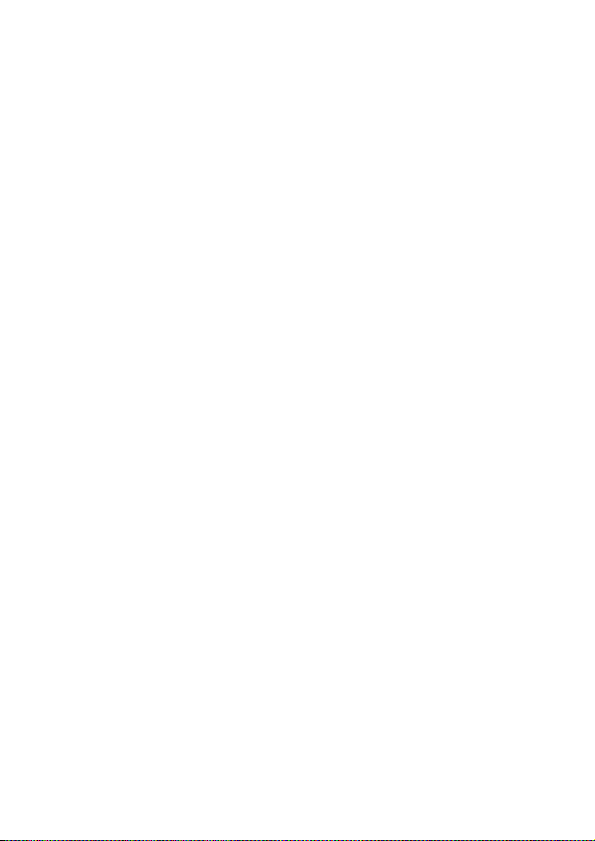
All product or service names are the property of their respective owners. The
Bluetooth trademarks are owned by their proprietor and used by Siemens
under license. Java and all other Java-based marks are trademarks or
registered trademarks of Sun Microsystems, Inc. in the U.S. and other
countries.
2
Page 4
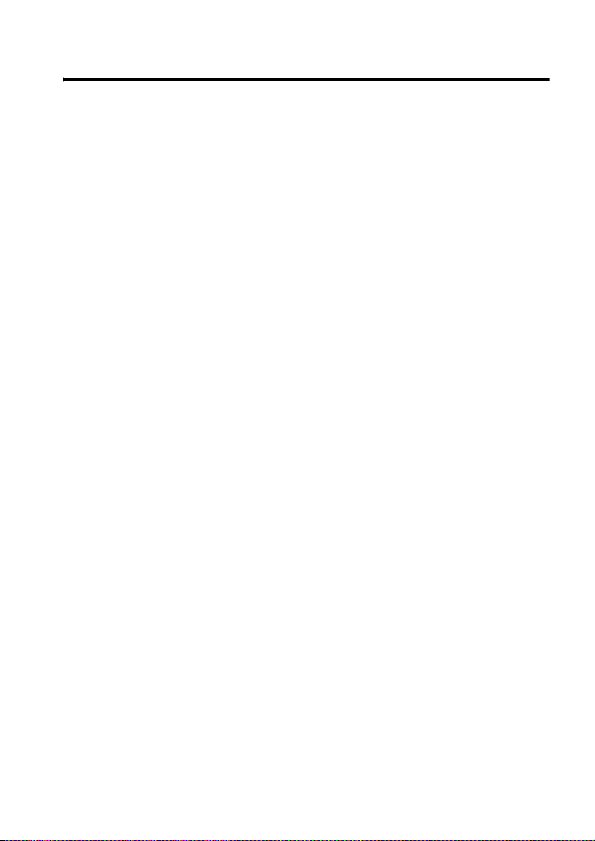
Inhaltsverzeichnis
Menü-Übersicht . . . . . . . . . . . . . . . . . . . . . . . . . . . . . . . . . . . . 8
Sicherheitshinweise und allgemeine Informationen
EU-Richtlinien Konformitätserklärung
Erste Schritte . . . . . . . . . . . . . . . . . . . . . . . . . . . . . . . . . . . . .13
Inhalt der Verpackung . . . . . . . . . . . . . . . . . . . . . . . . . . . . . 13
Informationen über dieses Handbuch . . . . . . . . . . . . . . . . . 13
Einsetzen der USIM- oder SIM-Karte . . . . . . . . . . . . . . . . . 14
Einsetzen des Akkus . . . . . . . . . . . . . . . . . . . . . . . . . . . . .15
Laden des Akkus . . . . . . . . . . . . . . . . . . . . . . . . . . . . . . . . 16
Akkuverwendung . . . . . . . . . . . . . . . . . . . . . . . . . . . . . . . . 18
Telefon einschalten . . . . . . . . . . . . . . . . . . . . . . . . . . . . . . . 19
Lautstärke einstellen . . . . . . . . . . . . . . . . . . . . . . . . . . . . . . 20
Tätigen und Entgegennehmen von Anrufen . . . . . . . . . . . . 21
Anzeigen der eigenen Rufnummer . . . . . . . . . . . . . . . . . . . 22
Informationen über das Telefon. . . . . . . . . . . . . . . . . . . . . . 23
Display-Symbole . . . . . . . . . . . . . . . . . . . . . . . . . . . . . . . . . 23
Navigationstaste . . . . . . . . . . . . . . . . . . . . . . . . . . . . . . . . . 27
Videoanruf-Taste und Browser-Taste . . . . . . . . . . . . . . . . .27
Gebrauch des Menüs . . . . . . . . . . . . . . . . . . . . . . . . . . . . .28
Text eingeben und bearbeiten . . . . . . . . . . . . . . . . . . . . . .31
Texteingabemodus wählen . . . . . . . . . . . . . . . . . . . . . . . . . 43
Telefon sperren und entsperren . . . . . . . . . . . . . . . . . . . . . 44
Entsperrcode ändern . . . . . . . . . . . . . . . . . . . . . . . . . . . . . 46
Falls Sie Ihren Entsperrcode vergessen . . . . . . . . . . . . . . . 48
Tastatur sperren und entsperren . . . . . . . . . . . . . . . . . . . . . 48
Fotos aufnehmen und anzeigen . . . . . . . . . . . . . . . . . . . . . 49
. . . . . . . . . . . . . . . . . . . . . 12
. . . . . . . . . . 10
3
Page 5
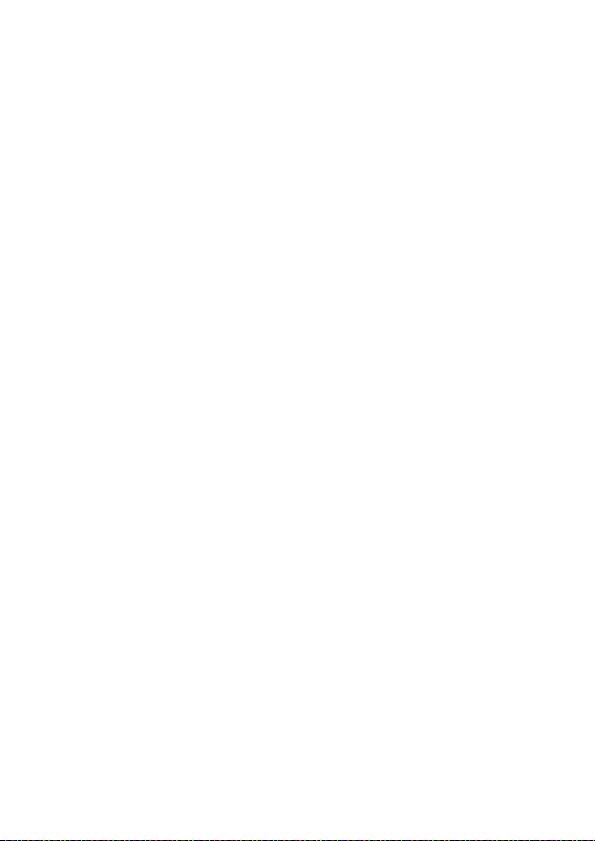
Videorecorder . . . . . . . . . . . . . . . . . . . . . . . . . . . . . . . . . . . 52
Videoanrufe tätigen . . . . . . . . . . . . . . . . . . . . . . . . . . . . . . . 54
Einrichten des Telefons . . . . . . . . . . . . . . . . . . . . . . . . . . . . 56
Eigenen Namen und Rufnummer speichern . . . . . . . . . . . . 56
Uhrzeit und Datum einstellen . . . . . . . . . . . . . . . . . . . . . . . 56
Signaltöne einstellen . . . . . . . . . . . . . . . . . . . . . . . . . . . . . . 56
Hintergrundbild einstellen . . . . . . . . . . . . . . . . . . . . . . . . . . 57
Screen Saver einstellen . . . . . . . . . . . . . . . . . . . . . . . . . . . 58
Farbe einstellen . . . . . . . . . . . . . . . . . . . . . . . . . . . . . . . . . 59
Beleuchtung des Telefons anpassen . . . . . . . . . . . . . . . . . 59
Display Timeout einstellen . . . . . . . . . . . . . . . . . . . . . . . . . 60
Akkulebensdauer verlängern . . . . . . . . . . . . . . . . . . . . . . . 61
Anruffunktionen. . . . . . . . . . . . . . . . . . . . . . . . . . . . . . . . . . . 62
Aktive Leitung wechseln . . . . . . . . . . . . . . . . . . . . . . . . . . . 62
Wahlwiederholung einer Rufnummer . . . . . . . . . . . . . . . . .62
Automatische Wahlwiederholung . . . . . . . . . . . . . . . . . . . .63
Anrufer-Identifizierung . . . . . . . . . . . . . . . . . . . . . . . . . . . .63
Eingehenden Anruf abweisen . . . . . . . . . . . . . . . . . . . . . . . 64
Anrufsignal abschalten . . . . . . . . . . . . . . . . . . . . . . . . . . . .64
Notrufnummer wählen . . . . . . . . . . . . . . . . . . . . . . . . . . . .65
Internationale Nummern anwählen . . . . . . . . . . . . . . . . . . . 65
Ruflisten anzeigen . . . . . . . . . . . . . . . . . . . . . . . . . . . . . . . 66
Unbeantwortete Anrufe . . . . . . . . . . . . . . . . . . . . . . . . . . . . 69
Notizblock . . . . . . . . . . . . . . . . . . . . . . . . . . . . . . . . . . . . . . 69
Telefonnummer ergänzen . . . . . . . . . . . . . . . . . . . . . . . . . . 70
Kurzwahl . . . . . . . . . . . . . . . . . . . . . . . . . . . . . . . . . . . . . . . 70
Schnellwahl . . . . . . . . . . . . . . . . . . . . . . . . . . . . . . . . . . . . . 71
Sprachnachrichten . . . . . . . . . . . . . . . . . . . . . . . . . . . . . . . 71
Anklopfen . . . . . . . . . . . . . . . . . . . . . . . . . . . . . . . . . . . . . . 72
Anruf halten . . . . . . . . . . . . . . . . . . . . . . . . . . . . . . . . . . . .73
Anruf weiterleiten . . . . . . . . . . . . . . . . . . . . . . . . . . . . . . . . 73
4
Page 6
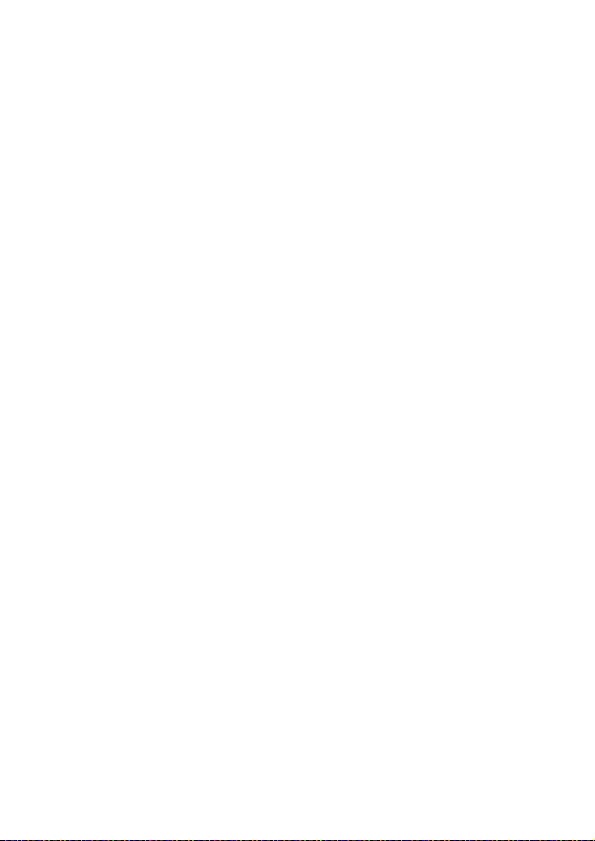
Nachrichten und E-Mail. . . . . . . . . . . . . . . . . . . . . . . . . . . . . 75
Textnachrichten-Setup . . . . . . . . . . . . . . . . . . . . . . . . . . . . 75
Nachrichten erstellen und senden . . . . . . . . . . . . . . . . . . . 82
Nachrichtenstatus anzeigen . . . . . . . . . . . . . . . . . . . . . . . .85
Nachrichten empfangen . . . . . . . . . . . . . . . . . . . . . . . . . . . 86
Textnachrichten lesen, sperren oder löschen . . . . . . . . . . . 87
Einrichten des Telefonbuchs . . . . . . . . . . . . . . . . . . . . . . . . 90
Details eines Eintrags anzeigen . . . . . . . . . . . . . . . . . . . . .91
Telefonbucheintrag speichern . . . . . . . . . . . . . . . . . . . . . . . 92
PIN-Code mit einer Telefonnummer speichern . . . . . . . . . . 94
Sprachkommandos für einen Telefonbucheintrag
aufnehmen . . . . . . . . . . . . . . . . . . . . . . . . . . . . . . . . . . . . . 95
Rufnummer anwählen . . . . . . . . . . . . . . . . . . . . . . . . . . . . . 97
Telefonbucheintrag bearbeiten . . . . . . . . . . . . . . . . . . . . . .98
Telefonbuchprofile erstellen . . . . . . . . . . . . . . . . . . . . . . . . 99
Private Einträge ein- und ausblenden . . . . . . . . . . . . . . . . 102
Telefonbuchliste sortieren . . . . . . . . . . . . . . . . . . . . . . . . . 103
Hauptrufnummer für einen Telefonbucheintrag
festlegen . . . . . . . . . . . . . . . . . . . . . . . . . . . . . . . . . . . . . . 104
Telefonbucheintrag kopieren . . . . . . . . . . . . . . . . . . . . . . . 105
Telefonbuchkapazität überprüfen . . . . . . . . . . . . . . . . . . . 107
Schnellwahl einstellen . . . . . . . . . . . . . . . . . . . . . . . . . . .108
Eintrag senden . . . . . . . . . . . . . . . . . . . . . . . . . . . . . . . . . 108
Telefonbuch synchronisieren . . . . . . . . . . . . . . . . . . . . . . 108
Anpassen Ihrer Telefoneinstellungen . . . . . . . . . . . . . . . . 109
Signaltöne personalisieren . . . . . . . . . . . . . . . . . . . . . . . .109
Signaltöne aktivieren . . . . . . . . . . . . . . . . . . . . . . . . . . . . 110
Rufton- und Tastaturlautstärke einstellen . . . . . . . . . . . . . 110
Erinnerungssignale festlegen . . . . . . . . . . . . . . . . . . . . . . 111
Vibrationseffekte einschalten . . . . . . . . . . . . . . . . . . . . . . 112
Signaltöne erstellen und ändern . . . . . . . . . . . . . . . . . . . . 112
5
Page 7
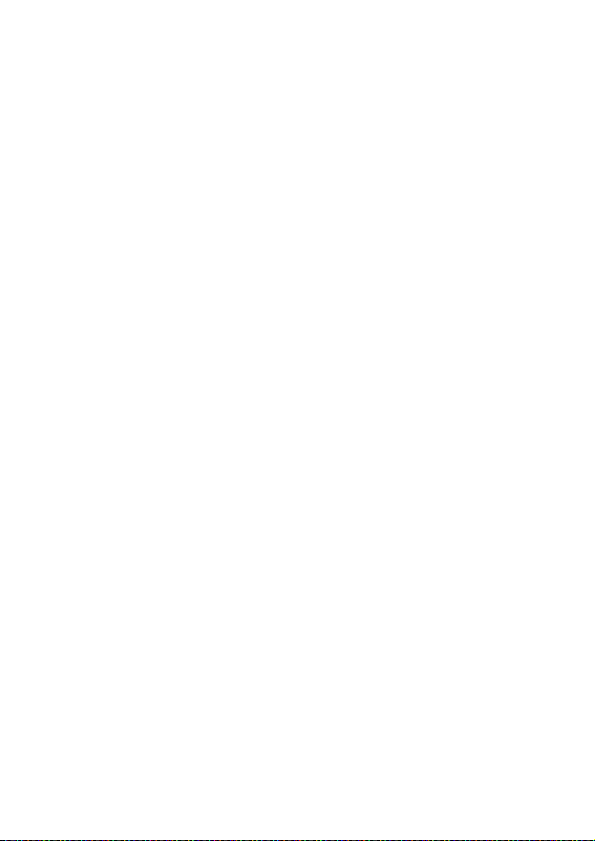
Displaytext personalisieren . . . . . . . . . . . . . . . . . . . . . . . . 118
Menüansicht festlegen . . . . . . . . . . . . . . . . . . . . . . . . . . . 118
Menü personalisieren . . . . . . . . . . . . . . . . . . . . . . . . . . . . 118
Display-Tasten personalisieren . . . . . . . . . . . . . . . . . . . . . 119
Menüsprache einstellen . . . . . . . . . . . . . . . . . . . . . . . . . . 120
Scroll-Verhalten für das Menü einstellen . . . . . . . . . . . . . 120
Menüanimation einstellen . . . . . . . . . . . . . . . . . . . . . . . . . 120
Alle Optionen zurücksetzen . . . . . . . . . . . . . . . . . . . . . . . 121
Alle gespeicherten Informationen löschen . . . . . . . . . . . . 121
Schnellzugriffe erstellen und verwenden . . . . . . . . . . . . . 122
Erweiterte Telefonfunktionen. . . . . . . . . . . . . . . . . . . . . . . 125
Konferenzgespräch . . . . . . . . . . . . . . . . . . . . . . . . . . . . . . 125
Anrufe umleiten . . . . . . . . . . . . . . . . . . . . . . . . . . . . . . . . . 126
Anrufsperre . . . . . . . . . . . . . . . . . . . . . . . . . . . . . . . . . . . . 128
Feste Rufnummern . . . . . . . . . . . . . . . . . . . . . . . . . . . . . . 128
Servicewahl . . . . . . . . . . . . . . . . . . . . . . . . . . . . . . . . . . .129
Quick Dial . . . . . . . . . . . . . . . . . . . . . . . . . . . . . . . . . . . . .130
DTMF-Töne . . . . . . . . . . . . . . . . . . . . . . . . . . . . . . . . . . .130
Telefonnutzung überwachen . . . . . . . . . . . . . . . . . . . . . . . 131
Freisprechbetrieb . . . . . . . . . . . . . . . . . . . . . . . . . . . . . . . 136
Verwenden weiterer Funktionen während
eines Gesprächs . . . . . . . . . . . . . . . . . . . . . . . . . . . . . . . . 139
Telefon an ein externes Gerät anschließen . . . . . . . . . . . 140
Datenbetrieb . . . . . . . . . . . . . . . . . . . . . . . . . . . . . . . . . . . 144
Verwenden der Funktion „Sync“ . . . . . . . . . . . . . . . . . . . . 146
Dateien von Ihrem Telefon senden . . . . . . . . . . . . . . . . . . 147
Netzeinstellungen ändern . . . . . . . . . . . . . . . . . . . . . . . . . 148
Akkuladezustand überwachen . . . . . . . . . . . . . . . . . . . . . 148
Telefonspezifikationen anzeigen . . . . . . . . . . . . . . . . . . . . 148
6
Page 8
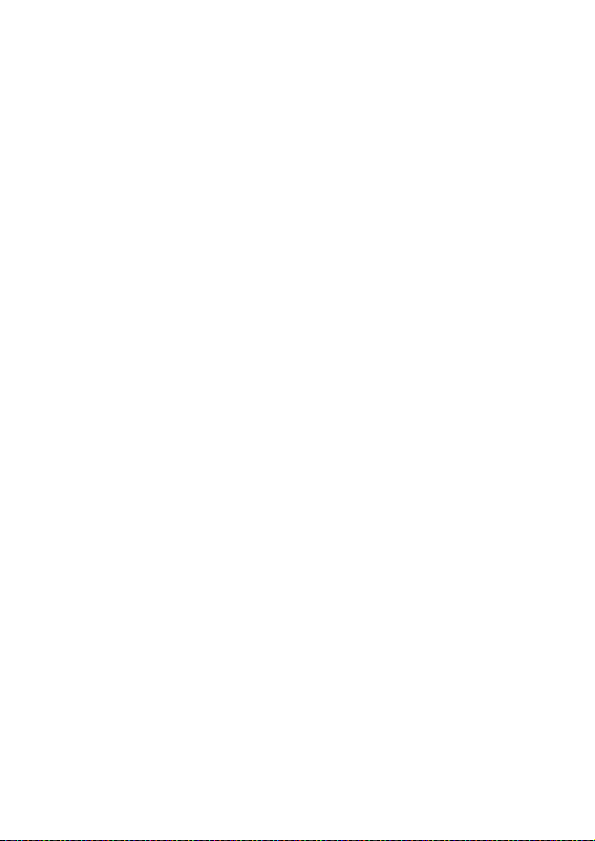
Funktionen des Menüs „Extras“ . . . . . . . . . . . . . . . . . . . . 149
Kalender . . . . . . . . . . . . . . . . . . . . . . . . . . . . . . . . . . . . . .149
Taschenrechner und Währungsumrechner . . . . . . . . . . . . 156
Sicherheit . . . . . . . . . . . . . . . . . . . . . . . . . . . . . . . . . . . . . . .157
Sichere Leitung . . . . . . . . . . . . . . . . . . . . . . . . . . . . . . . . . 157
SIM-Karte sperren . . . . . . . . . . . . . . . . . . . . . . . . . . . . . .157
Anwendungen sperren und entsperren . . . . . . . . . . . . . .159
Nachrichten und Unterhaltung. . . . . . . . . . . . . . . . . . . . . . 160
Mobiles Internet . . . . . . . . . . . . . . . . . . . . . . . . . . . . . . . . 160
Java-Anwendungen . . . . . . . . . . . . . . . . . . . . . . . . . . . . . 164
Spiele . . . . . . . . . . . . . . . . . . . . . . . . . . . . . . . . . . . . . . . . 170
SIM-Dienste . . . . . . . . . . . . . . . . . . . . . . . . . . . . . . . . . . . 171
Fehlersuche . . . . . . . . . . . . . . . . . . . . . . . . . . . . . . . . . . . . . 172
Kundenservice (Customer Care) . . . . . . . . . . . . . . . . . . . . 182
Pflege und Wartung. . . . . . . . . . . . . . . . . . . . . . . . . . . . . . . 184
Akku-Qualitätserklärung. . . . . . . . . . . . . . . . . . . . . . . . . . . 185
Spezifische Absorptionsrate . . . . . . . . . . . . . . . . . . . . . . . 186
Garantie-Urkunde . . . . . . . . . . . . . . . . . . . . . . . . . . . . . . . .188
Garantie-Urkunde (Deutschland) . . . . . . . . . . . . . . . . . . . 188
Garantie-Urkunde (Österreich) . . . . . . . . . . . . . . . . . . . . . 190
Garantie-Schein (Belgien) . . . . . . . . . . . . . . . . . . . . . . . .192
Stichwortverzeichnis. . . . . . . . . . . . . . . . . . . . . . . . . . . . . . 194
7
Page 9

Menü-Übersicht
Hauptmenü
Games & Apps
Organizer
SIM-Dienste
Rechner
Kalender
Schnellzugriff
Wähldienste
•
Wählsperre
•
Feste Rufnr.
•
Servicewahl
•
Quick Dial
Schnellmenü
Einstellungen
(siehe nächste Seite)
Telefonbuch
Nachrichten
Ruflisten
WAP Menü
Browser
WAP Shortcuts
Gespeicherte URLs
Verlauf
URL aufrufen
Browser Setup
Kamera
Multimedia
Bilder
Audio
Video
Videokamera
Hinweis: Dies ist das Standard-Menülayout des Telefons. Die Menüstruktur und die
Namen der Funktionen auf Ihrem Telefon können sich von
diesem Layout unterscheiden.
Unter Umständen sind nicht
alle Funktionen für alle Benutzer verfügbar.
Schnellzugriffe
Sperren und Entsperren der
Tastatur:
Drücken Sie
M *.
Anzeigen der eigenen Rufnummer:
Drücken Sie
M#.
Wechseln zur Liste der
gewählten Rufnummern:
Drücken Sie
N.
Verlassen des Menüsystems:
Drücken Sie
O.
Weitere Hinweise zu Schnellzugriffen finden Sie auf der
122.
Seite
8
Page 10
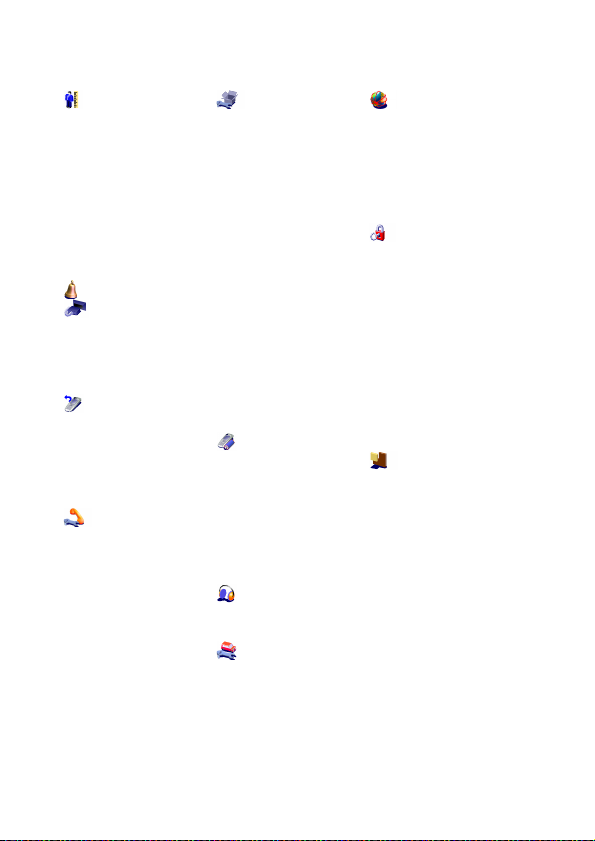
Einstellungen
Personalisieren
Hauptmenü
Display-Tasten
Farben
Begrüßung
Banner
Bannergrafik
Hintergrund
Screen Saver
Quick Dial
Signale
Verbindung
IrDA-Verbindung
Bluetooth-Verbindung
Sync
Anrufumleitung
Sprachanrufe
Faxanrufe
Datenrufe
Alle löschen
Status Umleitung
Gesprächsoptionen
Gesprächstimer
Setup Gesprächskosten
Meine Anrufer-ID
Antwortoptionen
Anklopfen
Nachrichtenalarm
Grundeinstellung
Zeit und Datum
Video-Gateway
Schnellwahl
Autom. Wahlwiederholg.
Display ausschalten
Hintergrundbeleuchtung
Blättern
Animation
Vibrationseffekte
Sprache
Akkusparbetrieb
DTMF
Global zurücksetzen
Zurücksetzen/
Löschen
Telefonstatus
Meine Rufnummer
Aktive Leitung
Anzeige Ladezustand
User Accounts
Speicher voll
Weitere Info
Headset
Auto.Rufannahme
Ruftonoptionen
Kfz-Einstellungen
Auto.Rufannahme
Auto.Freisprechen
Power Aus Verzögerung
Ladezeit
Netz
Neues Netz
Einstellungen
Verfügbare Netze
Meine Netzliste
Statuston
Rufabbruchton
Sicherheit
Telefon sperren
Tastatur sperren
Anwendung sperren
Feste Rufnr.
Anrufe einschränken
Anrufsperre
SIM-PIN
SIM-PIN2
Universal-PIN
WIM-PINs
Neue Passwörter
Java-Einstellungen
Applikation laden
Java System
Netzzugriff
DNS-IP
9
Page 11
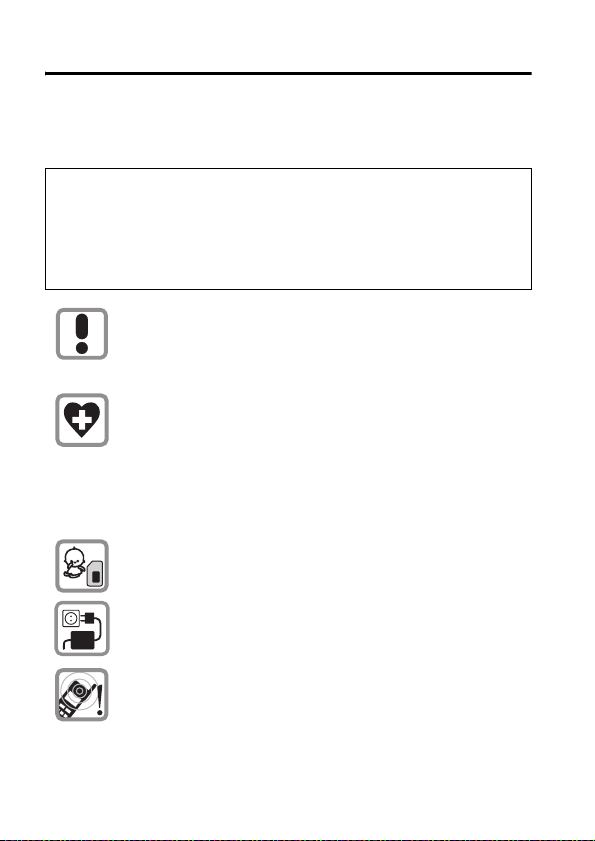
Sicherheitshinweise und allgemeine Informationen
Sicherheitshinweise
Hinweis für Eltern
Lesen Sie vor Gebrauch die Bedienungsanleitung und die
Sicherheitshinweise genau!
Klären Sie Ihre Kinder über deren Inhalt und die Gefahren bei der
Benutzung des Telefons auf!
Beachten Sie bei der Benutzung des Telefons gesetzliche Vorschriften und lokale Einschränkungen. Diese
können z. B. gelten in Flugzeugen, an Tankstellen, in
Krankenhäusern oder beim Autofahren.
Die Funktion medizinischer Geräte wie Hörhilfen oder
Herzschrittmacher kann gestört werden. Halten Sie
einen Mindestabstand von 20 cm zwischen Telefon und
Herzschrittmacher ein. Halten Sie während eines
Gesprächs das Telefon an das vom Herzschrittmacher
weiter entfernte Ohr. Wenden Sie sich für weitere Informationen an Ihren Arzt.
Die SIM-Karte kann entnommen werden. Vorsicht!
Kleinkinder könnten diese verschlucken.
Die auf dem Steckernetzteil angegebene Netzspannung
(V) darf nicht überschritten werden. Bei Nichtbeachtung
kann es zur Zerstörung des Ladegerätes kommen.
Der Klingelton (S. 56), die Hinweistöne (S. 26) und das
Freisprechen werden über den Lautsprecher wiedergegeben. Halten Sie das Telefon nicht an das Ohr, wenn
es klingelt bzw. wenn Sie die Freisprechfunktion
(S. 136) eingeschaltet haben. Sie können sich sonst
schwerwiegende, dauerhafte Gehörschäden zuziehen.
10
Page 12
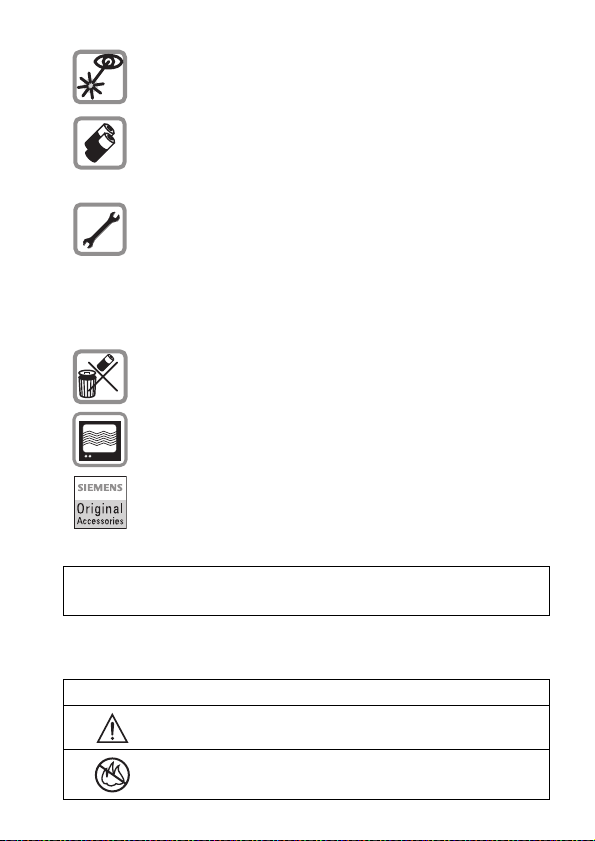
Die aktivierte Infrarot-Schnittstelle [Klasse 1 LED Produkt (Klassifizierung nach IEC 60825-1)] nicht mit optischen Vergrößerungsgeräten betrachten.
Verwenden Sie nur Siemens-Original-Akkus (100%
quecksilberfrei) und -Ladevorrichtungen. Andernfalls
sind erhebliche Gesundheits- und Sachschäden nicht
auszuschließen. Es könnte z. B. der Akku explodieren.
Das Telefon darf nicht geöffnet werden. Nur der Austausch von Akku (100% quecksilberfrei) oder SIM-Karte
ist zulässig. Den Akku dürfen Sie unter keinen Umständen öffnen. Jede weitere Änderung am Gerät ist unzulässig und führt zum Verlust der Betriebserlaubnis.
Bitte beachten:
Entsorgen Sie unbrauchbare Akkus und Telefone den
gesetzlichen Bestimmungen entsprechend.
Das Telefon könnte in der Nähe von Fernsehgeräten,
Radios und PCs Störungen verursachen.
Verwenden Sie nur Siemens-Original-Zubehör. So vermeiden Sie mögliche Gesundheits- und Sachschäden
und stellen sicher, dass alle relevanten Bestimmungen
eingehalten werden.
Unsachgemäßer Gebrauch schließt jegliche Gewährleistung
aus!
Auf dem Akku bzw. dem Telefon können Symbole erscheinen, die
wie folgt definiert werden:
Symbol Definition
Es folgen wichtige Sicherheitshinweise.
Der Akku und das Telefon dürfen nicht durch Verbrennen
entsorgt werden.
11
Page 13
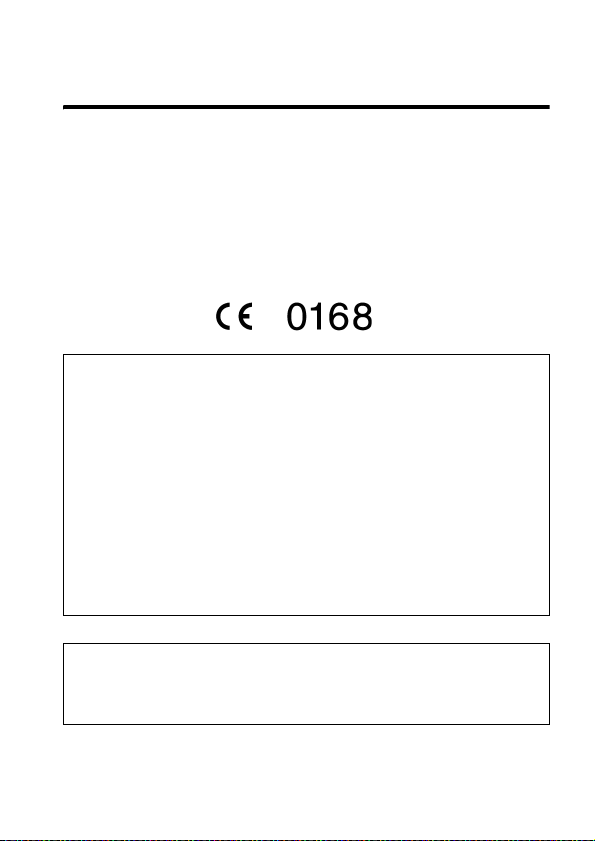
EU-Richtlinien Konformitätserklärung
Siemens Information and Communication mobile erklärt hiermit,
dass das im vorliegenden Handbuch beschriebene Mobiltelefon
den wesentlichen Anforderungen und anderen einschlägigen
Bestimmungen der Richtlinie 1999/5/EC (R&TTE) entspricht.
Die betreffende Konformitätserklärung (DoC) wurde unterzeichnet.
Falls erforderlich, kann eine Kopie des Originals über die FirmenHotline angefordert werden.
Telefonkennung
Folgenden Angaben sind bei Verlust von Telefon oder SIM-Karte
wichtig. Bitte hier eintragen:
Nr. der SIM-Karte (steht auf der Karte):
..............................................................
15-stellige Seriennummer des Telefons (unter dem Akku):
..............................................................
Kundendienstnr. des Dienstanbieters:
..............................................................
Bei Verlust
Sind Telefon und/oder SIM-Karte abhanden gekommen, rufen
Sie sofort den Dienstanbieter an, um Missbrauch zu verhindern.
12
Page 14
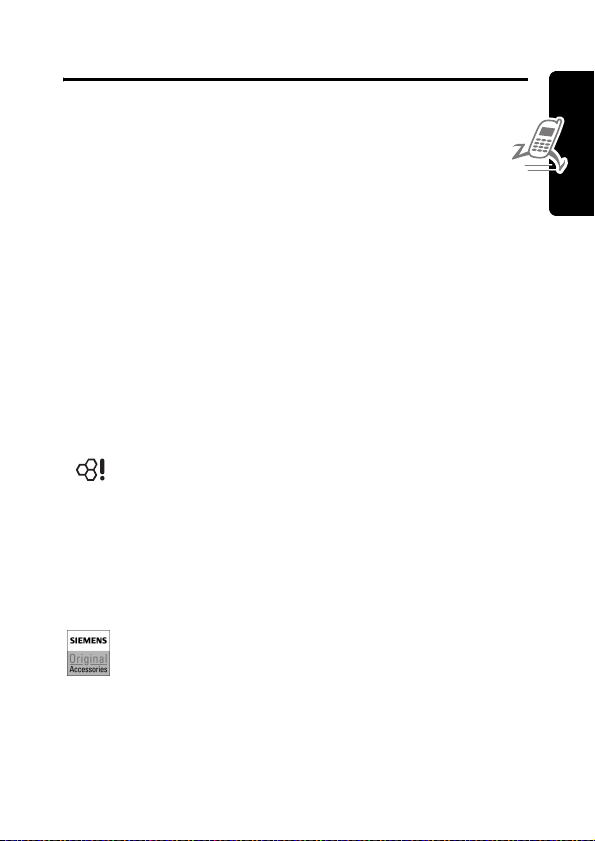
Erste Schritte
Inhalt der Verpackung
Zum Lieferumfang Ihres Mobiltelefons gehören ein Akku
und ein Ladegerät. Mit optionalem Zubehör können Sie Ihr
Telefon individuell anpassen, um maximale Leistung und Handlichkeit zu erreichen.
Um Original Siemens-Zubehör zu erwerben, wenden Sie sich an
den Siemens-Kundenservice.
Zusätzliche Informationen erhalten Sie unter:
www.my-siemens.com
Informationen über dieses Handbuch
Optionale Funktionen
Mit diesem Zeichen gekennzeichnete Funktionen sind
optional und von Netz, SIM-Karte und/oder Vertrag
abhängig. Diese Funktionen werden eventuell nicht
von allen Service Providern in allen geografischen Gebieten
angeboten. Informationen hierzu erhalten Sie bei Ihrem Service
Provider.
Optionales Zubehör
Funktionen, die mit diesem Zeichen gekennzeichnet
sind, erfordern den Einsatz von optionalem Original
Siemens-Zubehör.
Erste Schritte
13
Page 15
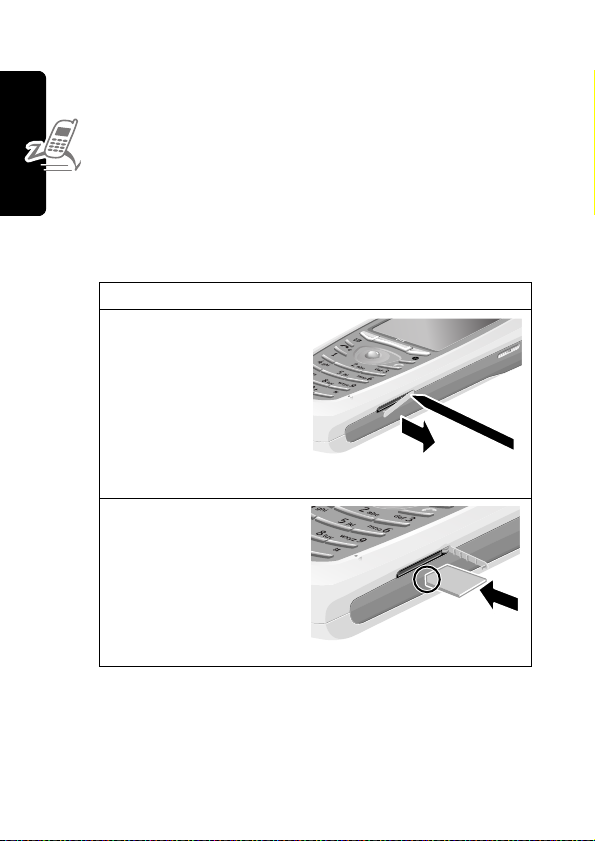
Einsetzen der USIM- oder SIM-Karte
Auf der USIM-Karte (USIM - Universal Subscriber Identity
Module) befinden sich Ihre Rufnummer, Service-Details und
ein Telefonbuch-/Nachrichtenspeicher. Ihr Telefon kann
GSM-SIM-Karten (SIM - Subscriber Identity Module) verwenden, wobei dann allerdings nicht alle Funktionen zur
Verfügung stehen.
Vorsicht: Achten Sie darauf, dass die SIM-Karte nicht verbogen
oder verkratzt wird. Verhindern Sie, dass die SIM-Karte mit statischer Elektrizität, Wasser oder Schmutz in Kontakt kommt.
Aktion
Erste Schritte
1 Öffnen Sie die SIM-
2 Setzen Sie die SIM-
Kartenabdeckung auf
der rechten Seite des
Telefons. Verwenden
Sie dazu, wie dargestellt, einen spitzen
Gegenstand (z. B.
einen Kugelschreiber).
Karte, wie abgebildet
mit der abgeschrägten Ecke links unten
und der goldenen
Kontaktfläche nach
unten zeigend in das
SIM-Kartenfach ein.
14
Page 16
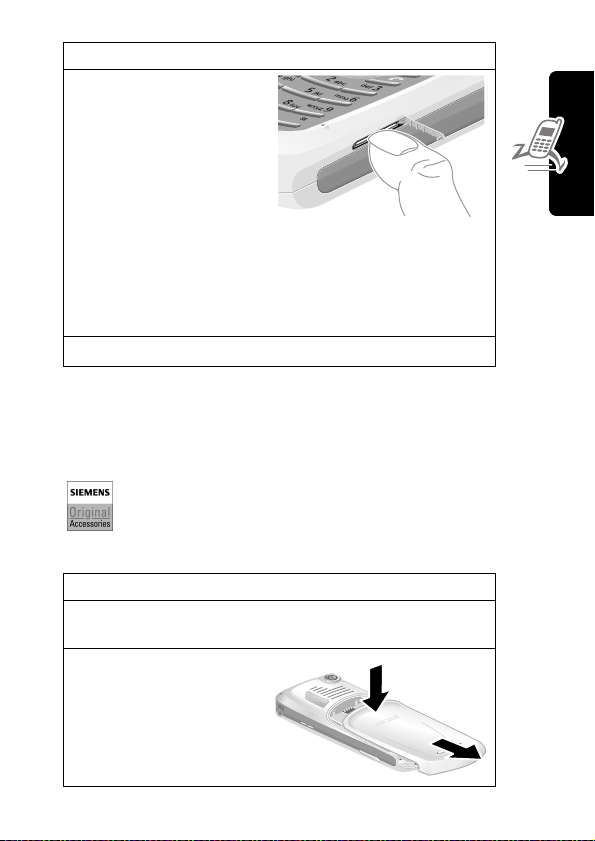
Aktion
3 Schieben Sie die
Karte mit dem Fingernagel in das Kartenfach, bis sie
hörbar einrastet.
Entfernen der SIM-
: Drücken Sie
Karte
die SIM-Karte mit
dem Fingernagel
leicht in das Telefon.
Hierdurch wird die
SIM-Karte freigegeben.
4 Schließen Sie die SIM-Kartenabdeckung.
Einsetzen des Akkus
Sie können das Telefon erst dann verwenden, wenn der Akku
eingesetzt und aufgeladen wurde.
Vor sich t: Das Telefon ist nur zur Verwendung mit Origi-
nal Siemens-Akkus und -Zubehör vorgesehen. Wir
empfehlen, Akkus bei Nichtgebrauch in den entsprechenden Schutzhüllen aufzubewahren.
Aktion
1 Entnehmen Sie den Akku der transparenten Schutz-
hülle.
2 Schieben Sie die
Abdeckung des
Akkufachs nach
unten, um sie freizugeben.
Erste Schritte
15
Page 17
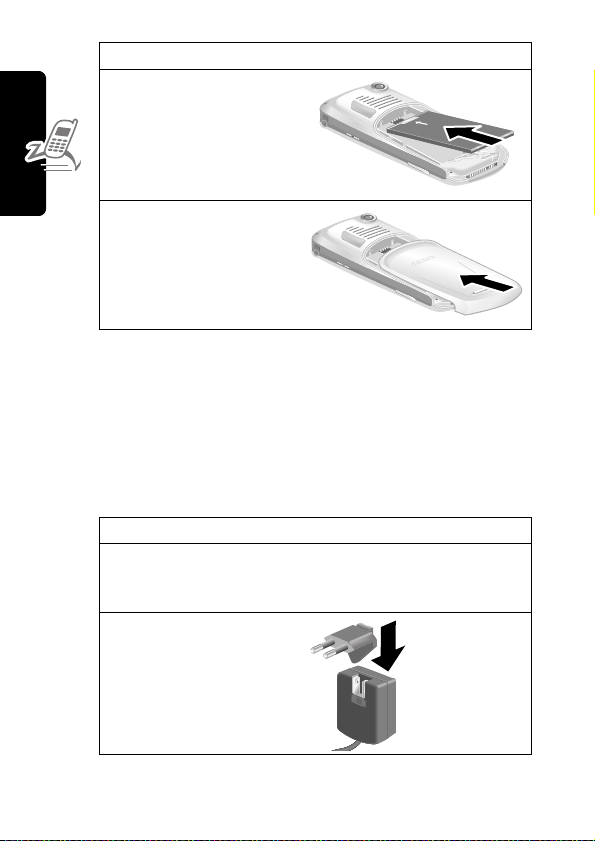
Aktion
3 Setzen Sie den Akku
in Pfeilrichtung unter
der Vorrichtung
oben
im Akkufach ein und
drücken Sie ihn nach
unten.
4 Setzen Sie die
Abdeckung des
Akkufachs wieder ein
und schieben Sie sie
nach oben, bis die
Erste Schritte
Abdeckung einrastet.
Laden des Akkus
Neue Akkus werden teilweise aufgeladen ausgeliefert. Sie können das Telefon erst dann verwenden, wenn der Akku wie folgt
eingesetzt und aufgeladen wurde.
Hinweis: Einige Akkus erreichen erst nach mehreren vollständi-
gen Lade- und Entladezyklen ihre gesamte Leistungsfähigkeit.
Aktion
1 Es sind drei Stecker im Lieferumfang Ihres Mobiltele-
fons enthalten. Verwenden Sie den für Ihr Land
geeigneten Stecker.
2 Stecken Sie den
Stecker in das
Netzteil ein.
16
Page 18
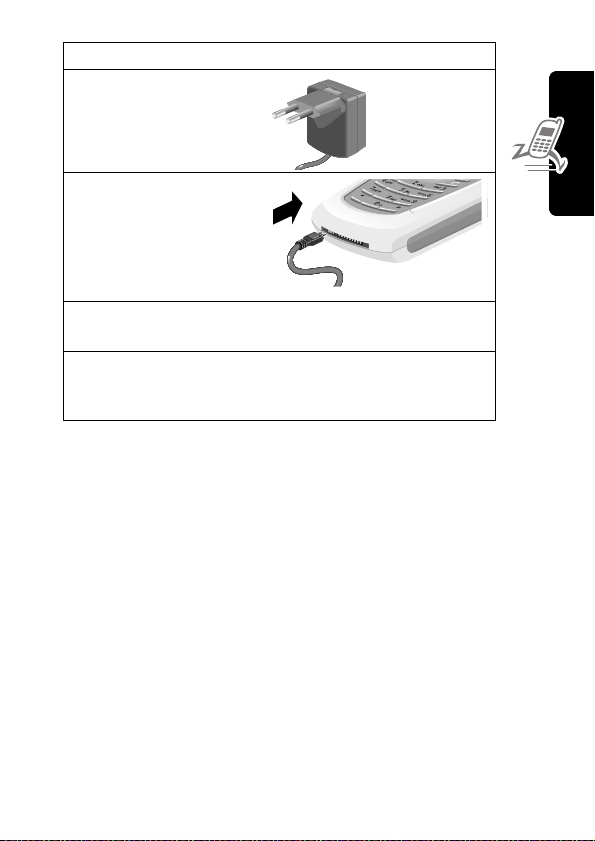
Aktion
3 Stecken Sie den
Stecker so ein,
dass er hörbar
einrastet.
4 Stecken Sie das
Ladegerät so in
das Telefon ein,
dass die Entriegelungstaste nach
oben zeigt.
5 Stecken Sie das andere Ende des Ladegeräts in eine
geeignete Steckdose.
6 Wenn das Telefon die Meldung
Laden beendet
anzeigt, drücken Sie die Entriegelungstaste und trennen Sie das Ladegerät vom Telefon.
Hinweis: Beim Laden des Akkus zeigt die Ladezustandsanzeige
rechts oben im Display den Status des Ladevorgangs an.
Erste Schritte
17
Page 19
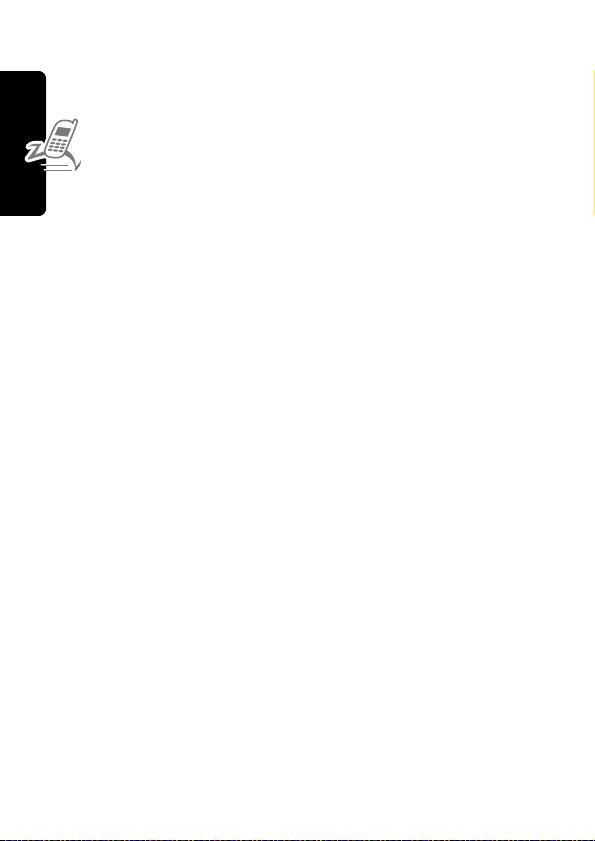
Akkuverwendung
Die Leistungsfähigkeit des Akkus hängt von vielen Faktoren ab.
Dazu gehören die Netzkonfiguration des Netzbetreibers, die
Signalstärke, die Betriebstemperatur des Telefons, die ausgewählten Funktionen und/oder Einstellungen sowie Ihre
Gewohnheiten bei der Verwendung von Sprach- und Datendiensten und anderen Anwendungen.
Verwendung des Akkus
Vorsicht: Zur Vermeidung von Verletzungen oder Verbrennun-
gen niemals Metallgegenstände mit den Akkukontakten in Berührung kommen lassen und niemals Akkukontakte
kurzschließen.
Erste Schritte
Um die Akku-Leistung zu maximieren:
• Verwenden Sie immer Original Siemens-Akkus und -Lade-
geräte. Die Garantie für das Telefon deckt keine Schäden
ab, die durch die Verwendung von Nicht-Siemens-Akkus
und/oder -Ladegeräten verursacht werden.
• Bei neuen Akkus oder Akkus, die über einen längeren Zeit-
raum gelagert wurden, ist eventuell eine längere Ladezeit
erforderlich.
• Während des Ladevorgangs sollte Zimmertemperatur
herrschen.
• Soll ein Akku während eines längeren Zeitraums nicht
benutzt werden, bewahren Sie ihn an einem kühlen, dunklen und trockenen Ort auf.
18
Page 20
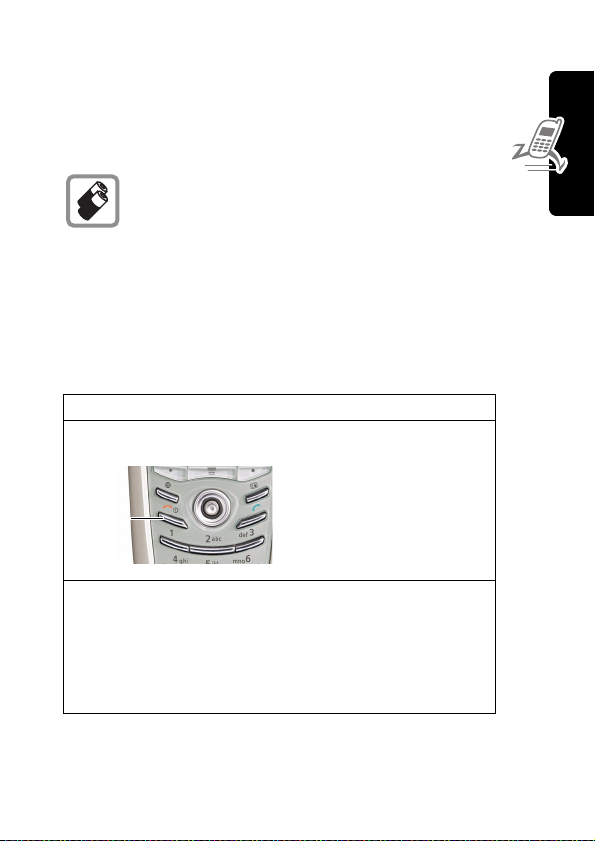
• Im Laufe der Zeit verschleißen Akkus allmählich und erfor-
dern längere Ladezeiten. Dies ist normal. Wenn Sie Ihren
Akku regelmäßig laden und eine Verkürzung der
Gesprächszeit oder eine Verlängerung der Ladezeit
feststellen, ist es möglicherweise an der Zeit, einen
neuen Akku zu kaufen.
Akkus, die zum Betrieb dieses Produkts verwendet werden, müssen ordnungsgemäß entsorgt und
eventuell dem Recycling-System zugeführt werden.
Den Akkutyp entnehmen Sie dem Etikett des Akkus.
Hinweise zum ordnungsgemäßen Entsorgen erhalten Sie bei
Ihrer lokalen Recycling-Stelle. Verbrennen Sie Akkus niemals,
da sie explodieren können.
Telefon einschalten
Aktion Zum
1 Halten Sie die Ein-
schalttaste gedrückt.
EinschaltTa st e
Einschalten des Telefons
Erste Schritte
2 Drücken Sie, falls
erforderlich
S, um
zum gewünschten
Benutzerkonto zu blättern, und anschließend
WÄHLEN
(+).
Wählen des gewünschten
Benutzerkontos aus der
Liste der Konten (gespeichert auf der SIM-Karte)
19
Page 21
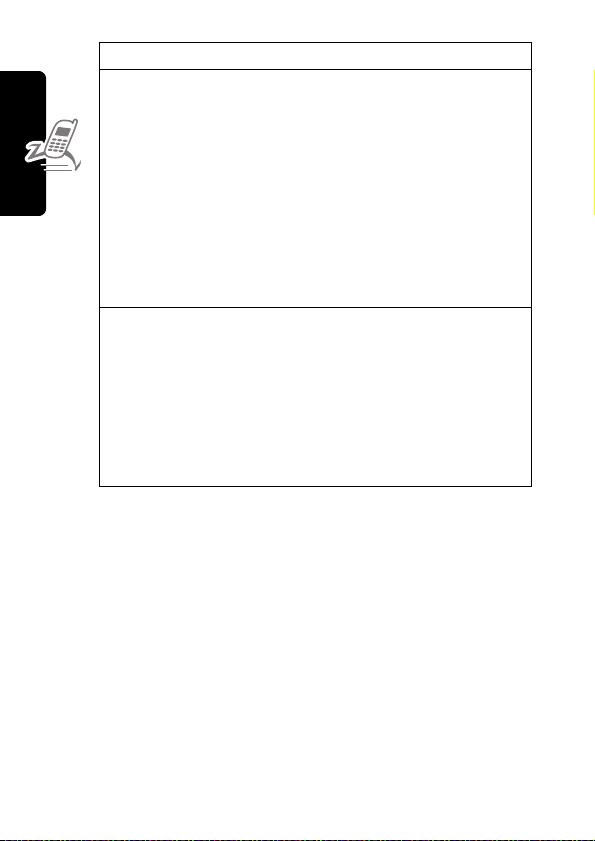
Aktion Zum
3 Geben Sie ggf. den
PIN-Code Ihrer SIMKarte ein und drücken
Sie
OK
(+)
Entsperren der SIM-Karte
Vor sich t: Wenn Sie dreimal
hintereinander einen falschen PIN-Code eingeben,
wird die SIM-Karte gesperrt.
Das Telefon zeigt dann folgende Meldung an:
. Nähere Informationen
sperrt
erhalten Sie von Ihrem Service Provider (siehe
Seite 158).
Erste Schritte
4 Geben Sie ggf. den
vierstelligen Entsperrcode ein und drücken
Sie
OK
(+).
Entsperren des Telefons
Der Entsperrcode ist ab
Werk auf 1234 eingestellt.
Möglicherweise hat Ihr Service Provider diesen Code
geändert, bevor Ihnen das
Telefon ausgehändigt
wurde.
Lautstärke einstellen
Drücken Sie die obere und untere Taste zur Lautstärkeregelung,
um folgende Funktionen auszuführen:
• Erhöhen und Verringern der Lautstärke des Lautsprechers
während eines Gesprächs
• Erhöhen und Verringern der Ruftonlautstärke, wenn das
Standby-Display angezeigt wird
• Abschalten des Signals eines eingehenden Anrufs
SIM ge-
20
Page 22
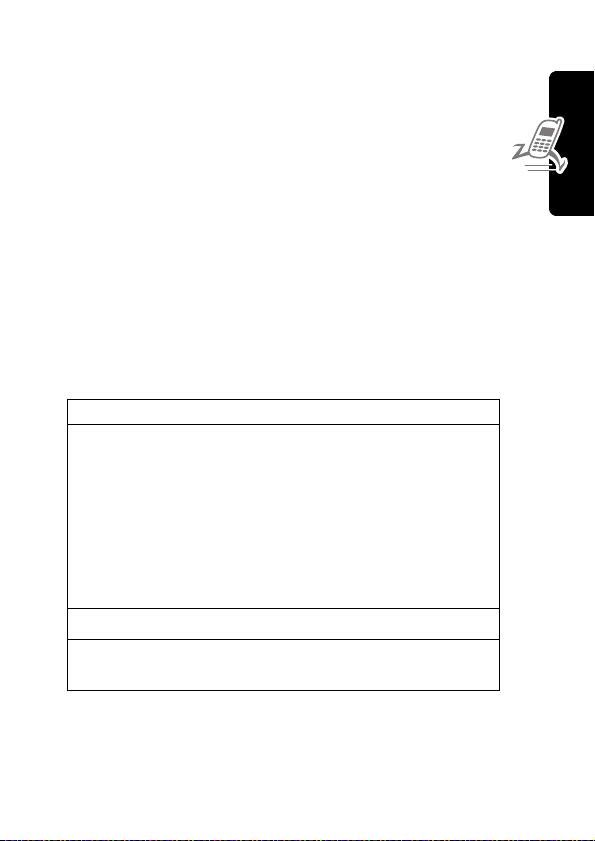
Tätigen und Entgegennehmen von
Anrufen
In diesem Abschnitt werden die wichtigsten Grundfunktionen beschrieben. Hinweise zum Tätigen von Videoanrufen
finden Sie auf der Seite 54. Zusätzliche Funktionen finden
Sie auf der Seite 62.
Tätigen eines Anrufs
Um eine Nummer wählen zu können, muss Ihr Telefon:
• eingeschaltet und entsperrt (Telefon/Tastatur) sein.
• über eine eingelegte und entsperrte SIM-Karte verfügen.
• über eine Netzverbindung mit ausreichender Signalstärke
verfügen.
Drücken Sie Zum
1 Tasten Wählen der Nummer (bis zu
2 N (Sendetaste)
3 O (Ausschalt-
taste)
Hinweis: Sie können einen Notruf auch dann absetzen, wenn
das Telefon gesperrt ist oder keine SIM-Karte eingelegt ist.
Siehe Seite 65.
32 Ziffern)
Tipp: Wenn Sie einen Fehler
gemacht haben, drücken Sie
LÖSCHEN
Ziffer zu löschen, oder halten
Sie
alle Ziffern zu löschen.
Tätigen des Anrufs
Beenden des Anrufs
(+), um die letzte
LÖSCHEN
(+) gedrückt, um
Erste Schritte
21
Page 23
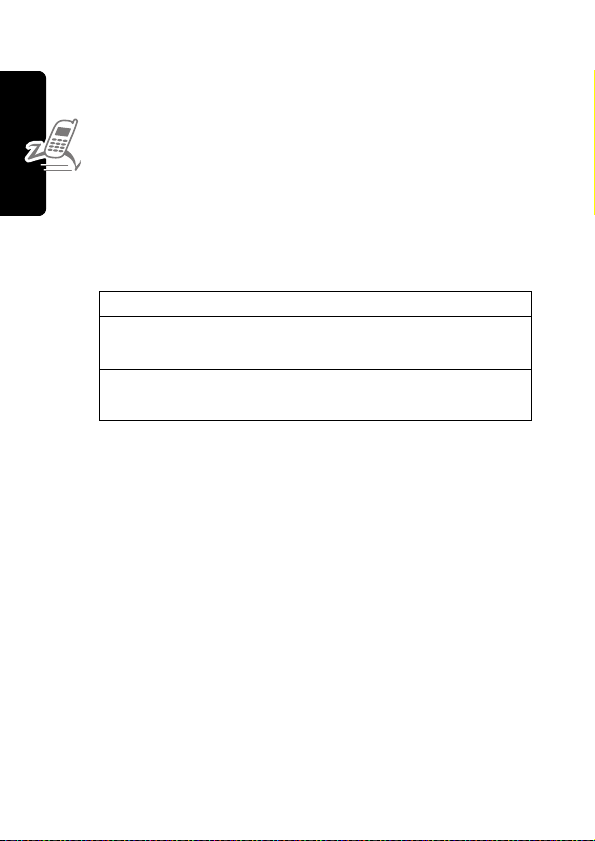
Annehmen eines Anrufs
Um einen Anruf annehmen zu können, muss Ihr Telefon:
• eingeschaltet und entsperrt sein.
• über eine eingelegte und entsperrte SIM-Karte ver-
fügen.
• über eine Netzverbindung mit ausreichender Signal-
stärke verfügen.
Wenn Sie einen Anruf empfangen, klingelt und/oder vibriert das
Telefon und zeigt eine Anrufempfangsmeldung an.
Erste Schritte
Drücken Sie Zum
1 N oder
ANNAHME
2 O (Ausschaltta-
ste)
(+)
Annehmen des Anrufs
Beenden des Anrufs
Anzeigen der eigenen Rufnummer
Um Ihre Rufnummer im Standby-Display anzuzeigen, drücken
M#.
Sie
Drücken Sie während eines Gesprächs
Meine Rufnummer
>
Ihre Rufnummer muss auf der SIM-Karte gespeichert sein, um
diese Funktion nutzen zu können. Hinweise zum Speichern
Ihrer Rufnummer auf der SIM-Karte finden Sie auf der Seite 56.
Wenn Sie Ihre Rufnummer nicht kennen, wenden Sie sich an
Ihren Service Provider.
22
.
M
Page 24
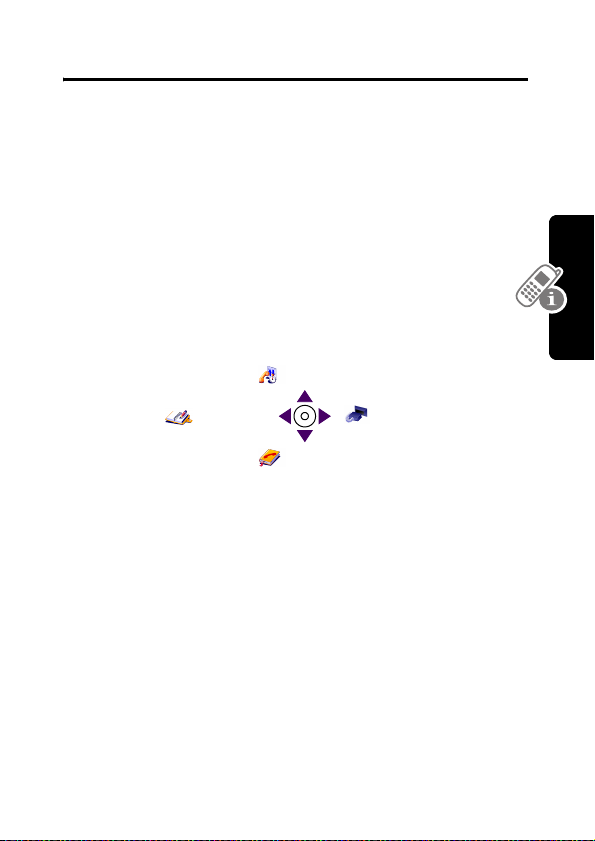
Informationen über das Telefon
Eine Abbildung des Telefons mit einer Beschreibung der Basiskomponenten finden Sie auf der Seite 1.
Display-Symbole
Das Standby-Display (siehe unten) ist das Standard-Display. Es
wird immer dann angezeigt, wenn Sie kein Gespräch führen,
bzw. wenn Sie keine Menüs aufrufen.
Drücken Sie die Navigationstaste (
links oder rechts, um Zugriff auf die Menüoptionen zu erhal-
ten:
Organizer
Die Menüanzeige (G), die sich unten mittig im Display befindet,
weist darauf hin, dass Sie die Menütaste (
nen, um ein Menü anzuzeigen.
Die Optionen unten links und rechts im Display geben die aktuellen Display-Tastenfunktionen an. Drücken Sie die linke (
oder die rechte Display-Taste (
Option auszuführen.
S) nach oben, unten,
Ruflisten
Telefonbuch
+), um die jeweils angezeigte
Verbindung
M) drücken kön-
-)
Informationen über das Telefon
23
Page 25
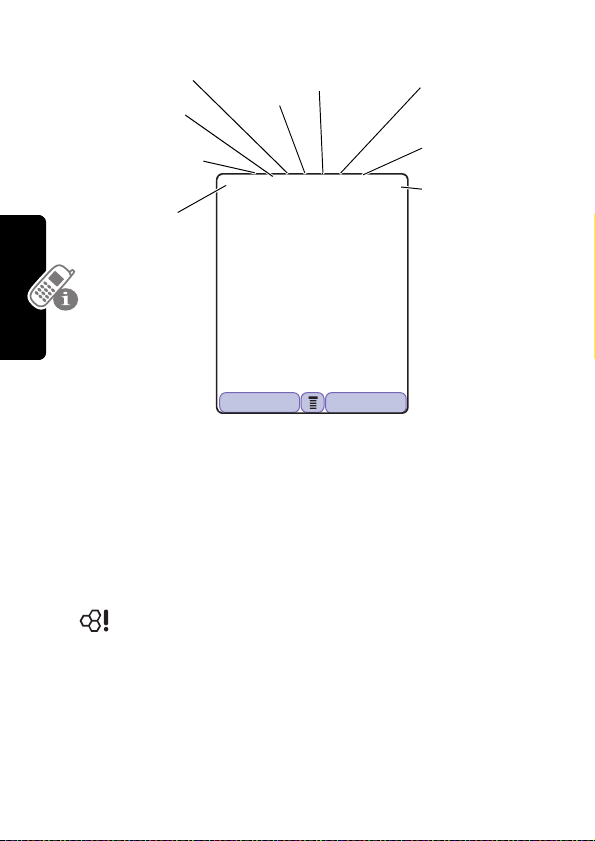
Die folgenden Statusanzeigen erscheinen oben im Display:
➍ Dienst-
anzeige
➌ Signal-
sicherheit
➋ Datendienst
➊ Signal-
stärke
➊
Signalstärkeanzeige Zeigt die Stärke des Empfangssignals
➎ Aktive
5
Leitung
Gk
➏ Anzeige für
Groß-/Kleinschreibung
ÜJiY9D
1/1/02 12:00
VIDEO NACHRICHTEN
➐ Nachrichten
➑ Signaltyp
➒ Akku-
an.
Stark 5 4 3 2 1 0 Kein Signal
Wenn „Kein Signal“ angezeigt wird, können Sie weder anrufen
noch Anrufe empfangen.
Informationen über das Telefon
➋
Datendienstanzeige Weist auf eine verfügbare
Packet-Daten-Verbindung hin. Mit dieser Übertra-
gungsart können von Ihrem Service Provider schnellere Datengeschwindigkeiten erreicht werden. Die Anzeige
bedeutet nicht, dass ständig Daten fließen, sondern nur, dass
Sie über eine Packet-Daten-Verbindung im Netz registriert sind.
oder Eingabemethode
ladestand
24
Page 26
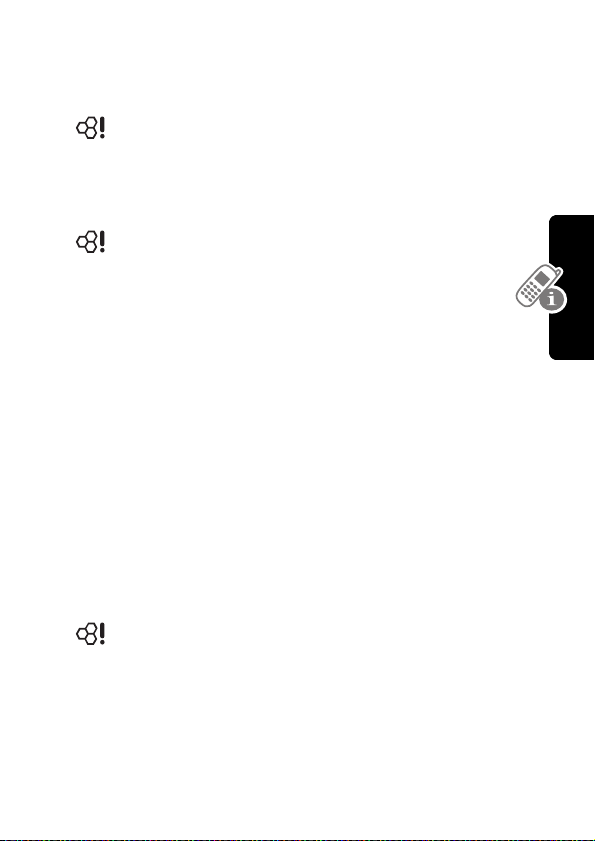
➌ Signalsicherheitsanzeige Zeigt an, dass eine sichere Ver-
bindung für Datenübertragung, eingebettete Anwendungsverbindungen oder Circuit Switch Datentransfer besteht.
➍
Dienstanzeige Zeigt an, ob Ihr Telefon über eine
Verbindung zum Netz Ihres Service Providers verfügt
(
K) oder eine Verbindung zu einem anderen Netz her-
gestellt wurde (
das Telefon per Roaming nach einem anderen Netz.
ist. Dieses Symbol zeigt Ihnen auch an, welche Leitung aktiv
ist (falls Sie einen Anruf auf „Halten“ gesetzt haben), und ob
Sie die Funktionen „Großbuchstaben“, „Numerischer Eintrag“ oder „Symboleintrag“ aktiviert haben (bei der Texteingabe).
➏Anzeige für Groß-/Kleinschreibung Zeigt an, ob die Tex-
teingabe in einem Texteditor in Groß- oder Kleinschreibung
erfolgt.
k). Wenn Sie Ihr Heimatnetz verlassen, sucht
Aktive Leitung Zeigt an, ob Sie die Funktion „Spra-
➎
che privat“ aktiviert haben, ob Sie sich in einem
Anruf befinden oder ob die Anrufumleitung aktiviert
Informationen über das Telefon
Ü Keine Groß-
buchstaben
Ñ Nächster Buchstabe
groß geschrieben
Drücken Sie
und Kleinschreibung zu wechseln.
wird durch die Ziffer hier angezeigt, wie viele Buchstaben noch
eingegeben werden können.
0, um im Texteingabedisplay zwischen der Groß-
➐ Nachrichten oder Eingabemethode Zeigt an,
dass eine neue Sprach- (f) oder Textnachricht (g)
auf Sie wartet. Wenn Sie eine Textnachricht eingeben,
Ö Nur Großbuchstaben
25
Page 27
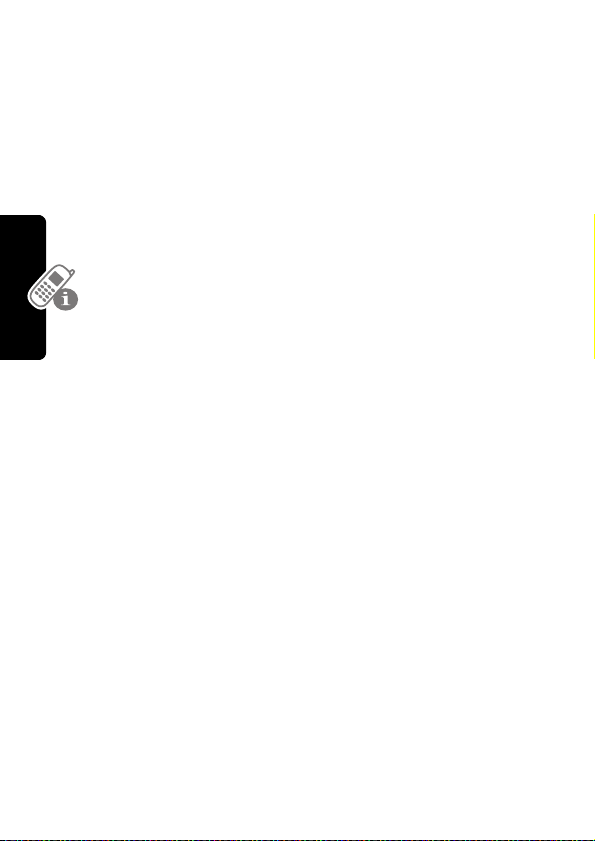
Bei der Eingabe von Text weist ein Symbol hier auf die Eingabemethode hin:
Symbol
(å),
Numerisch
Primär Sekundär
(á),
Primär
oder
Sekundär
ïõTipp-Modus, keine Groß-
buchstaben
óùTipp-Modus, nächster
Buchstabe groß geschrieben
ñúTipp-Modus, nur Groß-
buchstaben
ôüiTAP-Modus, keine Groß-
buchstaben
†°iTAP-Modus, nächster
Buchstabe groß geschrieben
òûiTAP-Modus, nur Groß-
buchstaben
:
Um die Eingabemethode zu ändern, drücken Sie
Seite 43).
Signaltyp-Anzeige Zeigt den derzeit ausgewählten Signaltyp
➑
an. Die Standardeinstellung ist ein Rufton.
Informationen über das Telefon
Y = Lauter Rufton X = Leiser Rufton
W =Vibration Z = Rufton und Vibrieren
a = Kein Alarm
➒
Akkuladestandanzeige Zeigt den Ladezustand des Akkus
an. Je mehr Balken sichtbar sind, desto voller ist der Akku.
Voll 9 876Leer
26
# (siehe
Page 28
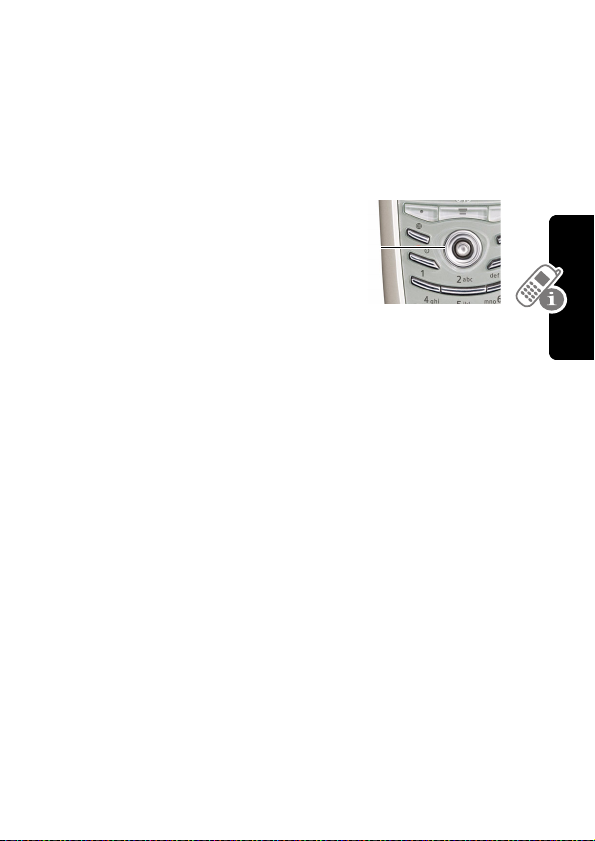
Laden Sie den Akku so bald wie möglich auf, wenn die Warnmeldung
ertönt.
Hinweis: Beim Laden des Akkus zeigt die Ladezustandsanzeige
an, wieviel Prozent des Ladevorgangs bereits abgeschlossen
sind. Siehe Seite 16.
Akku fast leer
angezeigt wird und das Warnsignal
Navigationstaste
Mit der Navigationstaste können
Sie wie mit einem Joystick durch
das Menüsystem navigieren,
Funktionseinstellungen ändern
und Spiele ausführen. Drücken
Sie die Taste, um ein markiertes Menüelement auszuwählen.
Durch diesen Tastendruck wird in der Regel die gleiche Funktion
ausgeführt, wie mit der rechten Displaytaste (
Tipp: Innerhalb der Menüs bewegt man sich primär nach oben
und unten. Mit dem Navigieren nach links oder rechts können
Sie Funktionseinstellungen ändern, im Kalender blättern und
Text bearbeiten.
Navigationstaste
+).
Videoanruf-Taste und Browser-Taste
Ihr Telefon hat spezielle Tasten, die Ihnen direkten Zugriff auf
wichtige Funktionen ermöglichen. Geben Sie eine Rufnummer
ein und drücken Sie die Videoanruf-Taste (
anruf zu tätigen (siehe Seite 54). Durch Drücken der Browser-
L) wird eine WAP-Sitzung geöffnet. Während Sie ein
Tast e (
Gespräch führen, können Sie diese Tasten nicht verwenden.
K), um einen Video-
Informationen über das Telefon
27
Page 29

Gebrauch des Menüs
Drücken Sie im Standby-Display M, um das Hauptmenü
anzuzeigen.
Rechte Display-Taste
Zum Ausführen
der im rechten
Displaybereich
angegebenen
Funktionen.
Sendetaste
Tätigen und
Annehmen von
Anrufen sowie
Anzeigen der Liste
der zuletzt gewählten Rufnummern.
Navigationstaste
Blättern nach oben
und unten sowie
nach links und
rechts durch
Menüs und Listen
sowie Einstellen
von Funktionen.
Informationen über das Telefon
Linke DisplayTaste
Zum Ausführen
der im linken
Displaybereich
angegebenen
Funktionen.
Menütaste
Einschalttaste/
Ausschalttaste
Drücken und Halten, um das Telefon
ein- und auszuschalten.
Drücken zum Beenden von Gesprächen
und Verlassen des
Menüsystems.
28
Page 30
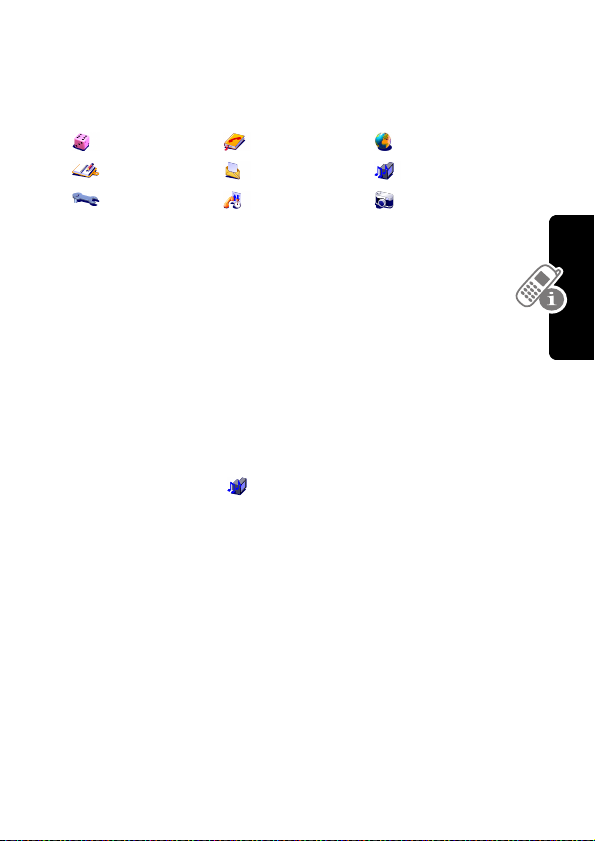
Drücken Sie S, um ein Menüsymbol im Hauptmenü auszuwählen. Die folgenden Symbole stehen, abhängig von Service Pro-
vider und Vertrag, für Funktionen im Hauptmenü.
Games & Apps Telefonbuch WAP Menü
Organizer Nachrichten Multimedia
Einstellungen Ruflisten Kamera
Tipp: Hinweise zum Ändern dieses Menüs finden Sie auf der
Seite 118.
Menüoption auswählen
Wählen Sie wie folgt eine Menüoption im Standby-Display
aus:
Auswählen der Funktion
Dieses Beispiel zeigt, dass Sie im Standby-Display wie folgt vorgehen müssen: Drücken Sie
zur Option
tern Sie anschließend zur Option
Option aus. Blättern Sie mit Hilfe der Taste
mit der linken bzw. der rechten Display-Taste die in der linken
und rechten unteren Ecke des Displays angezeigten Optionen
aus.
Multimedia
M >
Multimedia
>
Bilder
M, blättern Sie im Hauptmenü
( ) und wählen Sie die Option aus. Blät-
Bilder
und wählen Sie die
S und wählen Sie
Informationen über das Telefon
29
Page 31

Funktionsoption auswählen
A
Bei einigen Funktionen müssen Sie ein Element aus einer Liste
auswählen.
59
Gewählte Rufnr.
Drücken Sie
ZURÜCK
um zur vorherigen
kehren.
(+)
nzeige zurückzu-
10) Hans Schmidt
9) Lisa Otto
8) Anja Thomas
7) Peter Mustermann
6) Marie Schmidt
5) David Thiele
4) David Thiele
ZURÜCK ZEIGEN
Markiertes
Element
Ein Untermenü ist
verfügbar. Drücken
Sie
M zum Öff-
nen des Untermenüs.
Drücken Sie
von Details für das markierte Element. Wenn
keine Details verfügbar sind, erscheinen stattdessen die Optionen
LÖSCHEN
CHERN
, um das Element in Ihrem Telefon-
buch zu speichern, oder
Element aus der Liste zu löschen.
031426o
ZEIGEN
(+) zum Anzeigen
SPEICHERN
(+). Drücken Sie
LÖSCHEN
(+) und
SPEI-
, um das
Wählen Sie ein Element aus, um es auf eine der nachfolgend
beschriebenen Methoden zu markieren:
Informationen über das Telefon
• Drücken Sie S, um nach oben oder unten zum gewünsch-
ten Element zu blättern.
• Drücken Sie in einer nummerierten Liste mehrmals auf eine
Taste, um durch die Buchstaben auf der Taste zu blättern
und ein dementsprechendes Listenelement zu markieren.
• Ist für ein Element eine Liste mit möglichen Werten verfüg-
bar, drücken Sie
S, um nach links oder rechts durch die
Werte zu blättern und einen Wert auszuwählen.
30
Page 32

• Gibt es für ein Element eine Liste möglicher numerischer
Werte, drücken Sie eine Nummerntaste, um den Wert einzustellen.
Text eingeben und bearbeiten
Einige Funktionen erfordern die Eingabe von Informationen.
59
Details Eintrag
Name: Hans Schmidt
Kategorie: Allgemein
Nummer: 2125551212
Typ: Geschäft
Drücken Sie S,
um nach unten
zu weiteren
Elementen zu
blättern.
Drücken Sie
den, ohne Änderungen vorzunehmen.
FERTIG
Informationen eingeben oder bearbeiten.
ABBRUCH
(+) wird angezeigt, wenn Sie
Speichern in: Telefon
Sprachkommando:
Kurzwahl-Nr.: 2
FERTIG ÄNDERN
(+) zum Been-
031426o
Markiertes
Element
T
Drücken Sie
ÄNDERN
(+),
um die ausgewählte Information
zu bearbeiten.
Informationen über das Telefon
31
Page 33

Mit Hilfe des Nachrichten-Centers können Sie Textnachrichten
Ä
verfassen und senden. Ein blinkender Cursor zeigt an, wo der
Text erscheinen wird.
Anzeige für
Groß-/Kleinschreibung
Verbleibende
Zeichen
blinkende
Der
Cursor
Einfügemarke
an.
59
Nachr.:
gibt die
Üô
450
ABBRUCH EINFÜG.
Drücken Sie
EINFÜG.
zum Einfügen
eines Bildes oder
eines anderen
Elements.
031428o
Informationen über das Telefon
Drücken Sie
+) zum Beenden, ohne
(
nderungen vorzunehmen.
ABBRUCH
Drücken Sie M
zum Öffnen des
Untermenüs.
(+)
32
Page 34

Tipp-Modus
Dies ist der Standardmodus zum Eingeben von Text in das Telefon.
Drücken Sie Zum
1 eine Nummern-
taste (einmal bzw.
mehrmals)
2 Nummerntasten Eingabe der übrigen Zeichen
3
OK
(+)
Auswählen eines Buchstabens,
einer Nummer oder eines Symbols aus der Zeichentabelle auf
Seite 35
Tipp: Drücken Sie S nach
rechts, um die Vervollständigung
des Wortes zu akzeptieren, oder
* zum Einfügen eines Leer-
schritts
Speichern des Texts
Informationen über das Telefon
In der Texteingabemaske können Sie
# drücken, um den Tex-
teingabemodus zu wechseln. Die Anzeige gibt an, welcher
Tipp
Modus derzeit aktiv ist (siehe Seite 24). Wenn der
-Modus
(ï oder õ) nicht verfügbar ist, finden Sie weitere Informationen
auf der Seite 44.
33
Page 35

Bei Eingabe von Text im Tipp-Modus verwandelt sich der blinkende Cursor in einen Blockcursor, und die Display-TastenFunktionen ändern sich.
59
Der Blockcursor
zeigt das
momentan markierte Zeichen
an.
Üô
449
P
Nachr.:
LÖSCHEN OK
Nach zwei Sekunden verwandelt
sich der Blockcursor in einen blinkenden Cursor und bewegt sich zur
nächsten Position.
031428o
Drücken Sie
+), um das Zeichen links
(
neben der Einfügemarke zu
löschen.
LÖSCHEN
Wenn Sie drei oder mehr Zeichen nacheinander eingeben, kann
das Telefon den Rest des Wortes vorhersagen. Wenn Sie beispielsweise
Informationen über das Telefon
Prog
eingeben, wird eventuell Folgendes angezeigt:
59
Der blinkende Cursor
gibt die Einfügemarke
an.
Drücken Sie im
Tipp-Modus
Üô
446
Prog ramm
LÖSCHEN OK
Nachr.:
Ta st e
S nach rechts,
um das Wort zu akzeptieren, oder drücken
Sie
* zum Ablehnen
des Wortes, und fügen
Sie einen Leerschritt
nach
Prog
Drücken Sie
OK
(+),
um den Text
zu bestätigen und zu
speichern.
die
ein.
34
Page 36

Wenn Sie ein anderes Wort, wie beispielsweise
ben möchten, fahren Sie mit der Eingabe über die Nummerntasten fort, um das Wort zu vervollständigen.
Progress
einge-
Zeichentabelle
Nehmen Sie die nachfolgende Tabelle bei der Eingabe von
Leerzeichen, Zahlen, Buchstaben, Symbolen und sonstigen Zeichen mit dem Tipp-Modus zu Hilfe.
. ? ! , @ ' - _ : ; ( ) & " ~ 1 0
1
2
3
4
5
6
7
8
9
0
*
#
¿ ¡ % £ $ ¥ ¤
a b c 2 ä å á à â ã α β ç
d e f 3 δ ë é è ê ε
g h i 4 ï í î
j k l 5 κ
m n o 6 ñ ö ø ó ò ô õ µ
p q r s 7 π ß
t u v 8 θ ü ú ù û
w x y z 9
Ändern des Texteingabemodus (zur Eingabe
von Großbuchstaben)
Einfügen eines Leerschritts (halten zum Einfügen eines Zeilenumbruchs)
Ändern des Texteingabemodus (Halten für
Standardmodus)
£
+ x * / \ [ ]= > < # §
ϕ
γ
λ
σ
τ
ξ ψ
ν
ω
Informationen über das Telefon
Hinweis: Ihr Telefon verfügt unter Umständen nicht über alle in
der Tabelle aufgeführten Zeichen. Im E-Mail- oder URL-Editor
werden über die Taste
sen Editor angezeigt.
1 zuerst die gängigen Zeichen für die-
35
Page 37

Informationen zur Texteingabe im Tipp-Modus
• Drücken Sie eine Taste mehrmals, um durch die verfügba-
ren Zeichen zu blättern. Siehe Zeichentabelle auf der
Seite 35.
• Wenn Sie zwei Sekunden lang keine Taste drücken, wird
das Zeichen in dem Blockcursor übernommen, und der
Cursor geht zur nächsten Position.
• Drücken Sie Snach links oder nach rechts, um den blin-
kenden Cursor innerhalb der Textnachricht nach links
oder rechts zu verschieben.
• Das erste Zeichen eines Satzes wird großgeschrieben.
Drücken Sie
Blockcursor hervorgehoben wird, um einen Kleinbuchstaben zu schreiben.
• Ihr Telefon unterstützt eventuell mehrere Sprachen. Durch
die aktuell eingestellte Sprache wird bestimmt, ob eine
Nachricht auf der linken oder rechten Seite des Displays
beginnt.
Die Sprache kann auch innerhalb einer Nachricht gewechselt werden. Drücken Sie
dus und die Sprache auszuwählen.
• Wenn Sie Informationen eingeben oder bearbeiten und
dann beschließen, die Änderungen nicht zu speichern,
Informationen über das Telefon
drücken Sie
abzubrechen.
S nach unten, während das Zeichen vom
M, um den Texteingabemo-
O, um den Vorgang ohne Speichern
36
Page 38

Texteingabe mit der iTAP™ Software
iTAP™ ist eine Software für die vereinfachte Texteingabe, bei
der Sie Worte mit nur einem Tastendruck pro Buchstabe eingeben können.
Wenn Sie beispielsweise
Buchstabenkombinationen, die auf Ihre Tastendrücke passen:
59
7764 drücken, erscheinen
Der blinkende Cursor
gibt die Einfügemarke
an.
Drücken Sie
Üô
446
Prog ramm
Prog Proh Spoi Proi Pro4
LÖSCHEN WÄHLEN
Drücken Sie
LÖSCHEN
den zuletzt eingegebenen Buchstaben zu
löschen.
(+), um
Nachr.:
031428o
Drücken Sie
zum Einfügen des markierten
Wortes.
oben, um
zu akzeptieren oder
nach rechts, um eine
andere Option zu markieren. Drücken Sie
*, um
c
einen Leerschritt einzugeben.
WÄHLEN
Wenn Sie ein anderes Wort, wie beispielsweise
(+)
S nach
Programm
Prog
sowie
Progress
eingeben möchten, fahren Sie mit der Eingabe über die Nummerntasten fort, um das Wort zu vervollständigen.
Informationen über das Telefon
37
Page 39

Wörter eingeben
In der Texteingabemaske können Sie # drücken, um den Texteingabemodus zu wechseln. Die Anzeige gibt an, welcher
Modus derzeit aktiv ist (siehe Seite 24). Wenn der
(ô oder ü) nicht verfügbar ist, finden Sie weitere Informationen auf der Seite 44.
Drücken Sie Zum
1 Nummerntasten
(eine pro Buchstabe)
2 S links oder
rechts
3
WÄHLEN
(+)
Anzeigen der möglichen Buchstabenkombinationen unten im
Display
Markieren der gewünschten
Kombination
Sperren einer markierten Kombination
Sie können die Nummerntasten
drücken, um weitere Buchstaben am Ende der Kombination
hinzuzufügen.
oder
*
Eingeben der markierten Kombination, wenn sie einem Wort
entspricht
Informationen über das Telefon
Nach einem Wort wird automatisch ein Leerzeichen eingefügt.
iTAP
-Modus
Wenn Sie ein Wort eingeben, das Ihr Telefon nicht
kennt, wird das Wort als Wortoption gespeichert. Falls
der Speicherplatz für nicht erkannte Wörter erschöpft
ist, werden die ältesten Wörter bei der Eingabe neuer Wörter
aus dem Speicher entfernt.
38
Page 40

Symbol-Eingabemodus
Drücken Sie in einer Texteingabemaske #, um den Eingabemodus zu wechseln, bis der Symbol-Modus (å) in der Statusleiste
angezeigt wird.
Drücken Sie Zum
1 Nummerntasten
(eine pro Symbol)
2 S links oder
rechts
3
WÄHLEN
(+)
oder
*
Anzeigen der möglichen Symbolkombinationen unten im
Display
Markieren der gewünschten
Kombination
Sperren einer markierten Kombination
Sie können die Nummerntasten
drücken, um weitere Symbole
am Ende der Kombination hinzuzufügen.
Eingeben der markierten Kombination
Nach der Kombination wird
automatisch ein Leerzeichen
eingefügt.
Informationen über das Telefon
39
Page 41

Symboltabelle
Nehmen Sie die nachfolgende Tabelle bei der Eingabe von
Symbolen im Symbol-Modus zur Hilfe.
. ! @ - : ( ) ~ 0 ¡ £ ¥ £ x / [ ] # §
1
< > = \ * + ¤ $ % ¿ 1 " & ; _ ' , ?
@ _ \
2
/ : ;
3
" & '
4
( ) [ ] { }
5
¿ ¡ ~
6
< > =
7
$ £ ¥ ¤ £
8
# % *
9
+ - x * / \ [ ] = > < # §
0
Einfügen eines Leerschritts (halten zum Einfügen
*
eines Zeilenumbruchs)
Ändern des Texteingabemodus (Halten für Stan-
#
dardmodus)
Hinweis: Im E-Mail- oder URL-Editor werden über die Taste 1
Informationen über das Telefon
zuerst die gängigen Zeichen für diesen Editor angezeigt.
Numerischer Modus
Drücken Sie in einer Texteingabemaske #, um den Eingabemodus zu wechseln, bis das Symbol für den numerischen Modus
(á) in der Statusleiste angezeigt wird.
Drücken Sie die entsprechenden Tasten auf der Tastatur, um die
gewünschten Zahlen einzugeben. Drücken Sie nach der Ein-
40
Page 42

gabe der Zahlen #, um zu einem anderen Eingabemodus zu
wechseln.
Buchstaben und Wörter löschen
Positionieren Sie den Cursor rechts neben dem zu löschenden
Text und gehen Sie dann wie folgt vor:
Aktion Zum
Drücken Sie
LÖSCHEN
(+)
Halten Sie
LÖSCHEN
(+)
gedrückt
Löschen eines Buchstabens
Löschen der vollständigen
Nachricht
Text kopieren, ausschneiden und einfügen
Drücken Sie M in einer Texteingabemaske, um die folgenden Optionen anzuzeigen:
Option Beschreibung
Text kopieren
Ganzen Text kopieren
Text ausschneiden
Ganzen Text ausschneiden
Einfügen
Weist Ihr Telefon an, den von Ihnen
markierten Text zu kopieren (siehe
”Text markieren” unten).
Kopiert den gesamten Text im Editor.
Weist Ihr Telefon an, den von Ihnen
markierten Text auszuschneiden
(siehe ”Text markieren” unten).
Schneidet den gesamten Text im Editor aus.
Fügt den von Ihnen kopierten oder
ausgeschnittenen Text wieder ein.
Informationen über das Telefon
41
Page 43

Option Beschreibung
Rückgängig
Macht die letzte Aktion (Kopieren,
Ausschneiden oder Einfügen) im
aktuellen Texteditor rückgängig.
Hinweis: Die Option
gezeigt (drücken Sie die Taste
Ganzen Text kopieren
M), wenn Sie die Details zu
wird auch im Menü an-
Telefonbucheinträgen, Kalendereinträgen, Browser-Seiten, Text-
nachrichten oder den letzten Anrufen anzeigen.
Text markieren
Markieren, kopieren oder schneiden Sie Text in einem Texteditor aus:
Auswählen der Funktion
M >
Text kopieren
Text ausschneiden
oder
Drücken Sie Zum
1 S
Blättern an den Anfang des Textes, den Sie kopieren oder ausschneiden möchten
2
START
(+)
Einschalten der Markierungsfunktion
Blättern an das Ende des Textes, den Sie kopieren oder ausschneiden möchten
Kopieren oder Ausschneiden
des markierten Textes
Sie können den Text in einem
anderen Texteditor wieder ein-
Informationen über das Telefon
3 S
4
KOPIE
SCHNITT
(+)
oder
(+)
fügen.
42
Page 44

Der kopierte Text verbleibt in der Zwischenablage. Sie können
ihn so lange einfügen, bis Sie einen anderen Text kopieren oder
ausschneiden, oder bis Sie Ihr Telefon ausschalten.
Texteingabemodus wählen
Verschiedene Texteingabemethoden vereinfachen die Eingabe
von Namen, Nummern und Textnachrichten. Der ausgewählte
Texteingabemodus bleibt aktiv, bis Sie einen anderen Modus
auswählen.
Drücken Sie
der folgenden Eingabemodi zu wechseln:
Primär
Numerisch
Symbol
Sekundär
# in einer Texteingabemaske, um zu einem
Der von Ihnen eingerichtete primäre
Eingabemodus (siehe nächster
Abschnitt).
(á) Nur Eingabe von Zahlen.
(å) Nur Eingabe von Symbolen (siehe
Seite 39).
Der von Ihnen eingerichtete sekun-
däre Eingabemodus (siehe nächster
Abschnitt).
Informationen über das Telefon
Drücken Sie
Groß- und Kleinschreibung zu ändern. Ein Symbol in der Statusleiste zeigt an, ob der Modus Keine Großbuchstaben (Ü),
Nächster Buchstabe groß geschrieben (Ñ) oder Nur Großbuchstaben (Ö) ausgewählt ist.
0 in einer Texteingabemaske, um den Modus für
43
Page 45

Texteingabemodus festlegen
Drücken Sie M >
um den primären bzw. den sekundären Texteingabemodus festzulegen. Wählen Sie
wählen Sie eine der folgenden Optionen:
(Keine)
Blenden Sie die Einstellung
iTAP
Tipp-Modus
Setup Eingabe
Primärer Modus
aus (nur verfügbar für
Sekundärer Modus
Lassen Sie das Telefon jedes Wort
bei der Eingabe vorhersagen (siehe
Seite 37).
Geben Sie Buchstaben, Zahlen oder
Symbole ein, indem Sie die entsprechende Taste einmal oder mehrmals
drücken (siehe Seite 33).
in einer Texteingabemaske,
oder
Sekundärer Modus
).
Telefon sperren und entsperren
Sie können das Telefon manuell sperren oder so einstellen,
dass es nach dem Ausschalten automatisch gesperrt wird.
Wenn Sie versuchen, ein gesperrtes Telefon zu benutzen,
werden Sie zur Eingabe des Entsperrcodes aufgefordert. Ein
gesperrtes Telefon klingelt oder vibriert weiterhin bei eingehenden Anrufen oder Nachrichten, allerdings müssen Sie es ent-
Informationen über das Telefon
sperren, um den Anruf entgegennehmen zu können.
Sie können jedoch mit einem gesperrten Telefon Notrufe abset-
zen. Siehe Seite 65.
, und
Sekundär
44
Page 46

Telefon manuell sperren
Auswählen der Funktion
M >
Einstellungen
>
Sicherheit
>
Telefon sperren
>
Jetzt sperren
Drücken Sie Zum
1 Tasten Eingeben des vierstelligen Ent-
sperrcodes
2
OK
(+)
Sperren des Telefons
Automatische Telefonsperre
Sie können das Telefon so einstellen, dass es immer beim Ausschalten gesperrt wird:
Auswählen der Funktion
Drücken Sie Zum
1 Tasten Eingeben des vierstelligen Ent-
2
OK
(+)
M >
Einstellungen
Sicherheit
>
>
Telefon sperren
>
Automatische Sperre
>
Ein
sperrcodes
Einstellen der automatischen
Telefonsperre
Informationen über das Telefon
45
Page 47

Telefon entsperren
Bei der Eingabeaufforderung
Drücken Sie Zum
1 Tasten Eingeben des vierstelligen Ent-
2
OK
(+)
Entsperrcode eingeben
sperrcodes
Falls Sie Ihren Entsperrcode
vergessen haben, siehe
Seite 48.
Entsperren des Telefons
:
Entsperrcode ändern
Der Entsperrcode (4-stellig) des Telefons ist werkseitig auf 1234
eingestellt, der Sicherheitscode (6-stellig) auf 000000. Ihr Service Provider ändert diese Codes möglicherweise, bevor Ihnen
das Telefon ausgehändigt wird.
Falls diese Nummern nicht zurückgesetzt wurden, empfehlen
wir Ihnen, die Codes zu ändern, um den Zugriff auf Ihre persönlichen Informationen oder die Änderung Ihrer Telefoneinstellungen durch andere Benutzer zu verhindern. Der Entsperrcode
muss vier Ziffern, der Sicherheitscode sechs Ziffern umfassen.
Denken Sie daran, sich die neuen Nummern zu notieren.
Notes:
Informationen über das Telefon
Ihr Service Provider hält eventuell den Sicherheitscode
•
Ihres Telefons zu Kundendienstzwecken zurück. In diesem
Fall können Sie die Telefonfunktionen, bei denen der
Sicherheitscode eingegeben werden muss (wie z. B.
Zurücksetzen und löschen oder Global zurücksetzen), nicht
benutzen.
46
Page 48

• Falls Sie nur den Entsperrcode ändern können, steht das
Menü
Neue Passwörter
Entsperrcode
wird im Menü
nicht zur Verfügung und die Option
Telefon sperren
angezeigt. In
diesem Fall öffnen Sie den Editor für den Entsperrcode
durch folgende Auswahl:
>
Telefon sperren >Entsperrcode
M >
Einstellungen >Sicherheit
.
Um einen Code oder ein Passwort zu ändern:
Auswählen der Funktion
M >
Einstellungen
Sicherheit
>
>
Neue Passwörter
Drücken Sie Zum
1 S
2
ÄNDERN
(+)
Blättern zu dem zu ändernden
Code oder Passwort
Auswählen des Codes oder
Passworts
3 Tasten Eingeben des alten Codes
Falls Sie Ihren Entsperrcode
vergessen haben, siehe
Seite 48.
4
OK
(+)
5 Tasten Eingeben des neuen Codes
6
OK
(+)
7 Tasten Wiederholen des neuen Codes
8
OK
(+)
Bestätigen des alten Codes
Zuweisen des neuen Codes
Bestätigen des neuen Codes
Informationen über das Telefon
47
Page 49

Falls Sie Ihren Entsperrcode vergessen
Wenn Sie den Sicherheitscode (werkseitig auf 000000 gesetzt),
die SIM-PIN, den PIN2-Code der SIM-Karte oder das Passwort
für die Anrufsperre vergessen haben, wenden Sie sich bitte an
Ihren Service Provider.
Wenn Sie Ihren vierstelligen Entsperrcode vergessen haben,
geben Sie versuchsweise 1234 oder die letzten vier Ziffern Ihrer
Rufnummer ein. Sollte dies nicht funktionieren, gehen Sie bei
der Meldung
Entsperrcode eingeben
Drücken Sie Zum
1 M
2 Tasten Eingeben des Sicherheitscodes
3
OK
(+)
wie folgt vor:
Wechseln zur Anzeige zum
Umgehen des Entsperrcodes
Bestätigen des Sicherheitscodes
Tastatur sperren und entsperren
Diese Funktion verhindert einen versehentlichen Tastendruck,
durch den eventuell eine Notrufnummer oder eine Kurzwahlnummer gewählt werden könnte (z. B. beim Tragen des Telefons in einer Handtasche oder Jackentasche).
Informationen über das Telefon
48
Drücken Sie Zum
M *
Hinweis: Eingehende Anrufe und Nachrichten entsperren die
Tastatur.
Sperren und Entsperren der
Tastatur
Page 50

Fotos aufnehmen und anzeigen
Sie können Bilder, Töne, Schnellzugriffe, Bookmarks, Termine
und Kontakte von Ihrem Telefon auf einen angeschlossenen
Computer übertragen. Siehe Seite 147.
Fotos aufnehmen
Mit Hilfe der Kamera-Taste am
Telefon können Sie schnell und
einfach Fotos aufnehmen.
Aktion Zum
1 Drücken Sie die
Kamera-Taste
Anzeigen des Kamerabildes
Zum Wechseln der Kamera drü-
cken Sie
(Kamera auf der Vorderseite des
Telefons) oder
(Kamera auf der Rückseite des
Telefons).
2 Zeigen Sie mit
dem Telefon auf
das Objekt, das
auf dem Foto
erscheinen soll.
Auswählen des gewünschten
Bildes
Hinweis: Drücken Sie M, um
ein Menü anzuzeigen, in dem
Sie die Kameraansicht ändern
oder die Bildauflösung einstellen
können.
3 Drücken Sie S
4 Drücken Sie
(+)
NAHME
Heranzoomen oder Wegzoomen
des Bildes
Fixieren des Bilds auf dem Dis-
AUF-
play Ihres Telefons
M >
Außenkamera
KameraTas t e
Innenkamera
Informationen über das Telefon
49
Page 51

Aktion Zum
5 Drücken Sie
(+)
CHERN
Speichern des Fotos als Datei,
SPEI-
Hintergrund, Screen Saver oder
Anlage zu einer Nachricht
Hinweise zum Speichern eines Bildes mit einer Telefonnummer
finden Sie auf der Seite 93.
Bilder herunterladen
Sie können Bilder und Animationen auf das Telefon herunterladen und dann als Hintergrund oder
Screen Saver verwenden.
Hinweise zum Herunterladen von Bildern oder Animationen aus
dem Micro-Browser finden Sie auf der Seite 162. Hinweise zum
Herunterladen von Bildern oder Animationen aus einer Textnachricht finden Sie auf der Seite 86.
Bilder anzeigen
Auswählen der Funktion
M >
Multimedia >Bilder
Drücken Sie Zum
1 S
Informationen über das Telefon
50
2
WÄHLEN
(+)
Blättern zum Bild
Anzeigen des Bildes
Page 52

Drücken Sie Zum
3 S links oder
rechts
oder
DETAILS
(+)
oder
M
Anzeigen des vorherigen/nächsten Bildes
Anzeigen von Bildinformationen
Öffnen des Menüs
Picture Viewer
gänge durchzuführen, die in der
folgenden Liste beschrieben
werden
, um andere Vor-
Das Menü
Picture Viewer
enthält folgende Optionen:
Option Beschreibung
Neues Bild
Neue Slideshow
Aufnehmen eines neuen Bildes
Erstellen einer Slideshow aus
einer Serie gespeicherter Bilder
Als Hintergrund
Einstellen des Bildes als Hintergrund im Standby-Display
Als Screen Saver
Festlegen des Bildes als Screen
Saver für das Telefon
Als PowerUp Animation einst.
Festlegen des Bildes als Animation, die beim Einschalten des
Telefons angezeigt wird
Details
Anzeigen von Bildinformationen
Hinweise zum Anpassen des Hintergrundbildes und des Screen
Savers finden Sie auf der Seite 57.
Informationen über das Telefon
51
Page 53

Videorecorder
Videos aufnehmen
Auswählen der Funktion
M >
Multimedia >Video
[Neues Video]
>
Das Bild im Sucher der Kamera wird auf dem Display Ihres Telefons angezeigt. Zum Wechseln der Kamera drücken Sie
M >
fons) oder
Innenkamera
Außenkamera
(Kamera auf der Vorderseite des Tele-
(Kamera auf der Rückseite des
Telefons).
Aktion Zum
1 Zeigen Sie mit
dem Telefon auf
das Objekt, das im
Video erscheinen
soll.
Wählen der Szene, die Sie aufnehmen möchten
Hinweis: Drücken Sie M, um
ein Menü anzuzeigen, in dem
Sie die Kameraansicht ändern
oder die Videoqualität, die Videolänge und den Sound einstellen können.
Heranzoomen oder Wegzoomen
des Bildes
Starten der Aufnahme der
Szene im Display Ihres Telefons
Tipp: Drücken Sie S, um das
Informationen über das Telefon
2 Drücken Sie S
3 Drücken Sie
AUFNAHME
(+)
Bild während der Aufnahme
heran- oder wegzuzoomen.
52
Page 54

Aktion Zum
4 Drücken Sie
STOPP
(+)
5 Drücken Sie
SPEICHERN
(+)
Stoppen der Aufnahme
Speichern des aufgenommenen
Videos als Datei oder Anhang
einer Nachricht
Videos abspielen
Auswählen der Funktion
M >
Drücken Sie Zum
1 S
2
ABSPIELEN
3 S
(+)
Blättern zum Video
Abspielen des Videos
Videofunktionen:
d Pause
bc Zurückspulen oder schneller
Vorlauf
e Stopp
oder
DETAILS
(+)
Anzeigen der Videoinformationen
oder
M
Öffnen des Menüs
um andere Vorgänge durchzuführen, die in der folgenden
Liste beschrieben werden
Multimedia >Video
Video Player
Informationen über das Telefon
,
53
Page 55

Das Menü
Video Player
enthält folgende Optionen:
Option Beschreibung
Details
Anzeigen der Videoinformatio-
nen
Setup
Ändern der Einstellungen für
die Funktion
, durch die ein Video von
lung
Autom. Wiederho-
Ihrem Telefon so lange abgespielt wird, bis Sie die Wiedergabe stoppen, und Ändern der
Einstellungen für die Funktion
Timer
, durch die im Display
des Telefons ein Timer angezeigt wird.
Videoanrufe tätigen
Wenn Sie einen Gesprächspartner mit Videotelefon anrufen,
können Sie den Gesprächspartner sehen, während Sie das
Gespräch führen.
Drücken Sie Zum
Informationen über das Telefon
1 Tasten Wählen der Nummer (bis zu
2 K
3 O (Ausschalt-
taste)
32 Ziffern)
Tätigen des Anrufs
Beenden des Anrufs
54
Page 56

Vorschau des Videoanrufs anzeigen
Sie können das mit der Kamera erfasste Bild in der Vorschau
anzeigen, um das Bild vor dem Tätigen eines Videoanrufs zu
überprüfen:
Drücken Sie Zum
1 Tasten Wählen der Nummer (bis zu
32 Ziffern)
2 M
3 S
4
WÄHLEN
5
ANRUFEN
oder
M
(+)
(+)
Öffnen des Wählmenüs
Blättern zu
Vorschau Videoanruf
Anzeigen des Kamerabildes
Tätigen des Anrufs
Anzeigen des Vorschau-Menüs
Mit Hilfe dieses Menüs können
Sie die Kamera ausschalten
oder das Kamerabild wechseln.
Videoanrufe einrichten
Für Videoanrufe verwendet Ihr Telefon eine von Ihnen eingegebene Video-Gateway-Nummer.
Hinweis: Meistens hat der Service Provider bereits die nötigen
Einstellungen für den Empfang von Textnachrichten vorgenommen.
Informationen über das Telefon
Auswählen der Funktion
M >
Einstellungen
Grundeinstellung
>
>
Video-Gateway
Geben Sie die von Ihrem Service Provider ausgehändigte Nummer ein.
55
Page 57

Einrichten des Telefons
Eigenen Namen und Rufnummer speichern
Um den Benutzernamen und die Rufnummer auf Ihrer
SIM-Karte zu speichern oder zu ändern:
Auswählen der Funktion
Wenn Sie Ihre Rufnummer nicht kennen, wenden Sie sich an
Ihren Service Provider. Hinweise zum Anzeigen der Rufnummer
im Standby-Display oder während eines Gesprächs finden Sie
auf der Seite 22.
Uhrzeit und Datum einstellen
Sie müssen die korrekte Uhrzeit und das Datum eingeben,
um den Kalender zu nutzen.
Auswählen der Funktion
Signaltöne einstellen
Das Telefon klingelt oder vibriert, um Sie auf den Empfang eines
Anrufs oder ein anderes Ereignis hinzuweisen. Dieses Klingeln
Einrichten des Telefons
oder Vibrieren wird als Signal bezeichnet.
Die Signalanzeige im Display zeigt den aktuellen Signaltyp an
(siehe Seite 26).
M >
M >
Einstellungen
Telefonstatus >Meine
>
Rufnummer
Einstellungen
Grundeinstellung
>
>
Zeit und Datum
56
Page 58

Um einen Signalton einzustellen:
Auswählen der Funktion
M >
Einstellungen >Signale
Signaltyp
>
> das gewünschte Profil
Die einzelnen Signaltypen beinhalten Einstellungen für
Ereignisalarme, die Rufton-ID sowie die Rufton- und
Tastaturlautstärke. Zum Ändern dieser Einstellungen drücken
M >
Sie
Hinweis: Einige Ruftöne sind mit einem automatischen
Signale
> Signaltyp
Details
.
Vibrationsalarm gekoppelt. Bei Verwendung dieser Ruftöne
erfolgt auch dann ein Vibrationsalarm, wenn das Telefon nicht
auf
Vibrieren
oder
Vibrieren und Rufton
gesetzt ist. Hinweise zum
Deaktivieren des Vibrationsalarms finden Sie auf der Seite 112.
Um Signaltöne für Nachrichten zu deaktivieren, die während
eines Gesprächs eingehen:
Auswählen der Funktion
M >
Einstellungen
Gesprächsoptionen
>
>
Nachrichtenalarm
Hintergrundbild einstellen
Sie können ein Bild oder eine Animation als Hintergrundbild für
das Standby-Display des Telefons festlegen.
Hinweis: Bei Verwenden einer Animation als Hintergrund wird
nur das erste Bild der Animation angezeigt.
Auswählen der Funktion
M >
Einstellungen
Personalisieren
>
>
Hintergrund
Einrichten des Telefons
57
Page 59

Einstellung Beschreibung
Bild
Auswahl des Bilds oder der Animation für
den Hintergrund im Standby-Display
Layout
Auswahl von
ausfüllen
Zentriert
oder
Display
Screen Saver einstellen
Sie können ein Bild oder eine Animation als Screen Saver
einstellen. Das Bild wird angezeigt, wenn während eines
bestimmten Zeitraums keine Aktivitäten am Telefon erfolgen.
Die Größe des Screen Saver-Bildes wird gegebenenfalls
angepasst, damit es das Display ausfüllt. Die Animation wird
eine Minute lang wiederholt. Anschließend wird das erste Bild
der Animation angezeigt.
Auswählen der Funktion
M >
Einstellungen
Personalisieren
>
>
Screen Saver
Einstellung Beschreibung
Bild
Auswahl des Bildes, das als Screen Saver
erscheint, wenn sich das Telefon im
Standby-Modus befindet.
Verzögerung
Festgelegte Zeitspanne, bevor der Screen
Saver aktiviert wird.
Hinweis: Ist diese Zeitspanne länger als
die gewählte Zeitspanne für das
Einrichten des Telefons
Abschalten der Hintergrundbeleuchtung,
dann schaltet sich das Display ab, bevor
der Screen Saver aktiv wird.
Hinweis: Durch die Verwendung des Screen Savers verkürzt
sich die Akkulebensdauer.
58
Page 60

Farbe einstellen
Sie können das Farbschema festlegen, das für die Anzeigen,
Hervorhebungen und Display-Tasten-Optionen verwendet wird.
Auswählen der Funktion
Hinweis: Zum Wiederherstellen der Standardfarben drücken Sie
M >
Einstellungen
Personalisieren >Farben
>
> das gewünschte
Farbschema
M0 „FARBEN“
(
M + 0 + 2 + 6 + 5 + 6 + 7 + 7)
Beleuchtung des Telefons anpassen
Sie können die Beleuchtung für das Display, die Tastatur sowie
für eingehende Anrufe oder Nachrichten anpassen.
Hintergrundbeleuchtung des Displays einstellen
Sie können festlegen, wie lange die Hintergrundbeleuchtung
des Displays eingeschaltet bleibt, oder diese ausschalten, um
den Akku zu schonen:
Auswählen der Funktion
M >
Einstellungen
Grundeinstellung
>
>
Beleuchtung
Einrichten des Telefons
59
Page 61

Display Timeout einstellen
Hierbei handelt es sich um eine Strom sparende Funktion, die
das Display Ihres Telefons abschaltet, wenn es für eine
bestimmte Zeit inaktiv war. Das Display wird sofort wieder
reaktiviert, wenn Sie eine Taste drücken oder einen Anruf
empfangen.
Auswählen der Funktion
Einrichten des Telefons
M >
Einstellungen
Grundeinstellung
>
>
Display ausschalten
> festgelegte Zeitspanne
inaktiv
60
Page 62

Akkulebensdauer verlängern
Einige Netze und Telefone stellen eine Einstellung für den
Akkusparbetrieb bereit, um die Akkulebensdauer zu verlängern.
Auswählen der Funktion
M >
Einstellungen
Grundeinstellung
>
>
Akkusparbetrieb
Einrichten des Telefons
61
Page 63

Anruffunktionen
Anleitungen zum Tätigen und Annehmen von Anrufen finden Sie
auf der Seite 21.
Aktive Leitung wechseln
Wechseln Sie die aktive Leitung, um Anrufe mit Ihrer anderen
Rufnummer zu tätigen und zu empfangen.
Hinweis: Diese Funktion steht nur für SIM-Karten zur Verfü-
gung, die für zwei Rufnummern ausgelegt sind.
Auswählen der Funktion
Im Display wird angezeigt, welche Leitung derzeit aktiv ist.
Siehe Seite 24.
Anruffunktionen
Wahlwiederholung einer Rufnummer
Drücken Sie Zum
1 N
2 S
3 N
62
M >
Wechseln zur Liste der gewählten Rufnummern
Blättern zum gewünschten Eintrag
Anwählen der markierten Rufnummer
Einstellungen
Telefonstatus
>
>
Aktive Leitung
Page 64

Automatische Wahlwiederholung
Ist eine Nummer besetzt, zeigt das Telefon folgende Meldung
an:
Anruf erfolglos
Ist die automatische Wahlwiederholung aktiviert, dann unternimmt das Telefon so lange Wahlwiederholungsversuche, bis
eine Verbindung zustande kommt. Das Telefon klingelt oder vibriert dann einmal, zeigt die Meldung
an und verbindet den Anruf.
Um die automatische Wahlwiederholung ein- oder auszuschalten:
Auswählen der Funktion
Ist die automatische Wahlwiederholung deaktiviert, können Sie
die Funktion auch manuell auslösen. Wenn Sie ein Besetztzeichen hören und die Meldung
Drücken Sie Zum
N oder
WIEDERHOLEN
.
(+)
Wahlwiederholung erfolgreich
M >
Einstellungen
Grundeinstellung
>
>
Autom. Wahlwiederholg.
Anruf erfolglos:
Aktivieren der automatischen
Wahlwiederholung
angezeigt wird:
Anrufer-Identifizierung
Eingehende Anrufe
Die Anrufer-Identifizierung (Anrufer-ID) zeigt die Telefonnummer eingehender Gespräche an.
Das Telefon zeigt den Namen des Anrufers an, wenn der Name
in Ihrem Telefonbuch gespeichert ist. Falls keine Anrufer-ID verfügbar ist, erscheint die Meldung
Eingehender Anruf
.
Anruffunktionen
63
Page 65

Abgehende Anrufe
Sie können Ihre Rufnummer als Identifizierung für die
von Ihnen geführten Gespräche ein- oder ausblenden.
Auswählen der Funktion
Sie können die standardmäßige Anrufer-Identifizierung zum
Tätigen eines Gesprächs deaktivieren. Drücken Sie bei der Eingabe der Rufnummer (es müssen Ziffern im Display sichtbar
sein)
M >
ID ausblenden/ID anzeigen
M >
Einstellungen
Gesprächsoptionen
>
>
Meine Anrufer-ID
Eingehenden Anruf abweisen
Während das Telefon klingelt oder vibriert, gehen Sie folgendermaßen vor:
Drücken Sie Zum
Anruffunktionen
O oder
ABWEISEN
(+)
Je nach den Einstellungen des Telefons und der
Art Ihres Vertrags wird der Anruf eventuell an eine
andere Rufnummer weitergeleitet oder der Anrufer
hört ein Besetztzeichen.
Abbrechen des eingehenden
Anrufs
Anrufsignal abschalten
Sie können das Anrufsignal des Telefons abschalten, bevor Sie
den Anruf entgegennehmen.
Drücken Sie Zum
eine Lautstärketaste Ausschalten des Signals
64
Page 66

Notrufnummer wählen
Ihr Service Provider programmiert eine oder mehrere Notrufnummern so, dass Sie diese in jedem Fall anrufen können, auch
wenn das Telefon gesperrt oder keine SIM-Karte eingelegt ist.
Zusätzlich kann Ihr Service Provider auch weitere Notrufnummern auf Ihrer SIM-Karte hinterlegen. Die SIM-Karte muss
jedoch eingelegt sein, damit Sie die darauf gespeicherten Nummern anwählen können. Weitere Hinweise hierzu erhalten Sie
von Ihrem Service Provider.
Hinweis: Die Notrufnummern sind je nach Land unterschiedlich.
Die vorprogrammierten Notrufnummern funktionieren u. U. nicht
überall. Das Absetzen eines Notrufs kann ggf. durch Netzprobleme, Umwelteinflüsse oder Interferenzen verhindert werden.
Drücken Sie Zum
1 Tasten Wählen der Notrufnummer
2 N
Anrufen der Notrufnummer
Internationale Nummern anwählen
Um eine Auslandsvorwahl zu wählen:
Aktion Zum
Drücken und halten
Sie
0
Einfügen der Auslandsvorwahl
(
+
) für das Land, in das Sie
anrufen
Anruffunktionen
65
Page 67

Ruflisten anzeigen
Das Telefon verwaltet Listen der Anrufe, die zuletzt empfangen
bzw. getätigt wurden, auch wenn keine Verbindung zustande
kam. Diese Listen sind von den neuesten zu den ältesten Einträgen sortiert. Die jeweils ältesten Einträge werden gelöscht,
sobald neue Einträge hinzugefügt werden.
Schnellzugriff: Drücken Sie N, um ausgehend vom Standby-
Display direkt zur Liste der gewählten Rufnummern zu wechseln.
66
Anruffunktionen
Auswählen der Funktion
M >
Drücken Sie Zum
1 S
2
WÄHLEN
(+)
Blättern zu
oder
Auswählen von
oder
3 S
Blättern zu einem Eintrag, der
angerufen, gespeichert oder
gelöscht werden soll
Hinweis: \ bedeutet, dass eine
Verbindung hergestellt wurde.
4 N
Anrufen der Nummer des Eintrags
Tipp: Halten Sie N zwei Sekun-
den lang gedrückt, um die Nummer in Form von DTMF-Tönen
zu senden. Hinweise zum Aktivieren von DTMF-Tönen finden
Sie auf der Seite 130.
oder
Ruflisten
Empfangene Rufe
Gewählte Rufnr.
Empfangene Rufe
Gewählte Rufnr.
Page 68

Drücken Sie Zum
+
Anzeigen der Details des Eintrags, falls
Ta st e
Speichern der Eintrags, falls
Speichern
angezeigt wird
oder
M
Öffnen des Menüs
andere Vorgänge, wie in der
nachfolgenden Liste beschrieben, durchzuführen
Anzeigen
über der
+ angezeigt wird
über der Taste +
Ruflisten
, um
Das Menü
Letzter Anruf
enthält folgende Optionen:
Option Beschreibung
Videoanruf
Durchführen eines Videoanrufs mit
der gewählten Nummer
Vorschau
Videoanruf
Anzeigen einer Vorschau des Kamerabildes Ihres Telefons, bevor Sie
einen Videoanruf mit der ausgewählten Rufnummer durchführen.
Speichern
Erstellen eines Telefonbucheintrags
mit der ausgewählten Nummer im
Feld
Nummer
verfügbar, wenn oberhalb der Taste
+
SPEICHERN
wenn die Nummer bereits als Telefonbucheintrag gespeichert ist.)
Löschen
Löschen des Eintrags. (Diese Option
ist nicht verfügbar, wenn oberhalb der
Ta st e
+
LÖSCHEN
Anruffunktionen
. (Diese Option ist nicht
angezeigt wird, oder
angezeigt wird.)
67
Page 69

Anruffunktionen
Option Beschreibung
Alle löschen
Löschen aller Einträge in der aktuellen Liste
ID ausblenden
ID anzeigen
/
Ausblenden (oder Einblenden) Ihrer
Anrufer-Identifizierung beim nächsten
Anruf
Nachricht senden
Erstellen einer neuen Textnachricht
mit der ausgewählten Nummer im
Feld
Telefonnummer
Ziffern ergänzen
Hinzufügen von Ziffern an das Ende
der ausgewählten Nummer
Tel. Nr. ergänzen
Anfügen einer anderen Nummer aus
dem Telefonbuch oder aus der Liste
der letzten Anrufe an das Ende der
ausgewählten Nummer
Töne senden
Senden der ausgewählten Nummer
in Form von DTMF-Tönen an das
Netz, z. B. für Anrufe per Kreditkarte
oder zur Passworteingabe. (Diese
Option ist nur während einer aktiven
Verbindung verfügbar.)
Hinweise zum Aktivieren von DTMFTönen finden Sie auf der Seite 130.
. Siehe Seite 82.
68
Page 70

Unbeantwortete Anrufe
Das Telefon verwaltet eine Liste mit unbeantworteten Anrufen.
Für unbeantwortete Anrufe zeigt das Display Folgendes an:
• Die Anzeige N (entgangener Anruf)
•
X Verpasste Anrufe
Anrufe entspricht.
Drücken Sie Zum
1
ZEIGEN
(+)
2 S
3 N
, wobei X der Anzahl der entgangenen
Anzeigen der Liste der empfangenen Anrufe
Auswählen der Nummer, die Sie
zurückrufen möchten
Tätigen des Anrufs
Notizblock
Das Telefon speichert die zuletzt über die Tastatur eingegebene
Ziffernfolge in einem temporären Speicher (Notizblock). Bei den
Ziffern kann es sich um die zuletzt gewählte Rufnummer handeln oder um eine Nummer, die nur eingegeben, jedoch nicht
gewählt wurde. Um die Rufnummer anzuzeigen, die im Notizblock gespeichert wurde:
Auswählen der Funktion
Drücken Sie Zum
N
oder
M >
Ruflisten >Notizblock
Anrufen der Nummer
Anruffunktionen
69
Page 71

Drücken Sie Zum
M
oder
SPEICHERN
(+)
Öffnen des Wählmenüs zum
Hinzufügen einer Nummer oder
zum Einfügen eines Sonderzeichens
Erstellen eines Telefonbucheintrags mit der Nummer im Feld
Nummer
Telefonnummer ergänzen
Während des Wählvorgangs (Ziffern sind im Display sichtbar):
Drücken Sie Zum
M >
Nr. ergänzen
Anruffunktionen
Kurzwahl
Jedem Eintrag, den Sie im Telefonbuch speichern, wird eine ein-
deutige Kurzwahlnummer zugewiesen, die den Speicherort
der Nummer angibt (im Telefonspeicher oder auf der SIMKarte). Um einen Telefonbucheintrag mit der Funktion „Kurzwahl“ zu wählen:
Tel.
Hinzufügen einer Nummer aus
dem Telefonbuch oder der Liste
der letzten Anrufe
Drücken Sie Zum
1 Tasten Eingeben der ein-, zwei- oder
dreistelligen Kurzwahlnummer
für den zu wählenden Eintrag
2 #
70
Bestätigen der Nummer
Page 72

Drücken Sie Zum
3 N
Anrufen des entsprechenden
Eintrags
Schnellwahl
Sie können die Telefonbucheinträge 1 bis 9 anwählen, indem
Sie die entsprechende Schnellwahltaste drücken und eine
Sekunde lang gedrückt halten.
Sie müssen angeben, welchen Telefonbuchspeicher Sie in Verbindung mit dieser Funktion verwenden möchten: den Speicher
im Telefon, die Liste der festen Rufnummern oder den Speicher
auf der SIM-Karte:
Auswählen der Funktion
M >
Einstellungen
Grundeinstellung
>
>
Schnellwahl
Sprachnachrichten
Sie können Ihre Sprachnachrichten abhören, indem
Sie Ihre Mailbox anrufen. Sprachnachrichten werden
im Netz und nicht im Telefon gespeichert.
Ihre Mailbox-Nummer speichern
Wenn Sie Ihre Mailbox-Nummer im Telefon speichern, können Sie neue Nachrichten schnell und einfach abhören. Sie
erhalten Sie von Ihrem Service Provider.
Auswählen der Funktion
M >
M >
Nachrichten
Setup Mailbox
Anruffunktionen
71
Page 73

Drücken Sie Zum
1 Tasten Eingeben der Rufnummer Ihrer
2
OK
(+)
Mailbox
Speichern der Nummer
Neue Sprachnachrichten empfangen
Wenn Sie eine neue Sprachnachricht empfangen, erscheint im
Display f und die Meldung
Drücken Sie Zum
ANRUFEN
(+)
Neue Sprachnachricht
Abhören der Nachricht
.
Sprachnachrichten abhören
Auswählen der Funktion
Das Telefon wählt Ihre Mailbox-Nummer. Wenn keine MailboxNummer gespeichert ist, fordert Sie das Telefon zum Speichern
der Nummer auf.
Anruffunktionen
M >
Nachrichten >Mailbox
Anklopfen
Während eines Gesprächs informiert Sie ein Signalton darüber, dass ein zweiter Anruf eingeht.
Drücken Sie Zum
1 N
72
Annehmen des neuen Anrufs
Page 74

Drücken Sie Zum
2
WECHSEL
(+)
Zurückschalten zum ersten
Anruf
oder
Hinweis: Zum Wechseln zwi-
schen Anrufen können Sie jederzeit
VERBIND
(+)
WECHSEL
Zusammenschalten der beiden
(+) drücken.
Verbindungen
Die Funktion „Anklopfen“ muss hierfür aktiviert sein.
Auswählen der Funktion
Anruf halten
Aktion Zum
Drücken Sie
HALTEN
(+) (falls
verfügbar)
oder
„Halten“ des Anrufs
Im Display erscheint die Anzeige
= (blinkendes Telefon) neben
der gehaltenen Verbindung.
Drücken Sie M >
Halten
Anruf weiterleiten
Sie können einen Anruf mit und ohne vorherige
Ankündigung an einen anderen Gesprächspartner
weiterleiten.
M >
Einstellungen
Gesprächsoptionen
>
>
Anklopfen
Anruffunktionen
73
Page 75

Rufweiterleitung mit Ankündigung
Auswählen der Funktion
M >
Drücken Sie Zum
1 Tasten Eingeben der Rufnummer, zu
der der Anruf weitergeleitet werden soll
2 N
Wählen der Rufnummer
Sprechen mit der Person, die
das weitergeleitete Gespräch
annehmen soll
3 M
4 S
5
WÄHLEN
6
OK
(+)
(+)
Öffnen des Menüs
Blättern zu
Auswählen von
Bestätigen der Rufweiterleitung
Anruffunktionen
Rufweiterleitung ohne Ankündigung
Auswählen der Funktion
Drücken Sie Zum
1 Tasten Eingeben der Rufnummer, zu
2 N
M >
der der Anruf weitergeleitet werden soll
Weiterleiten des Anrufs
Halten
Übergeben
Übergeben
Übergeben
74
Page 76

Nachrichten und E-Mail
Text-, E-Mail-, Video- und MMS-Nachrichten sind
Kurzmitteilungen, die Sie senden und empfangen
können. Empfangene Nachrichten werden im Display angezeigt und sie erscheinen auch im Nachrichteneingang.
Bevor Sie Nachrichten senden und empfangen können, muss
das Telefon dafür eingerichtet werden. Nähere Informationen
erhalten Sie von Ihrem Service Provider. Die Anzahl der Nachrichten, die im Eingang gespeichert sind, ist abhängig von deren
Länge und der Zahl der sonstigen Nachrichten/Entwürfe, die in
Ihrem Telefon gespeichert sind.
Hinweis: Meistens hat der Service Provider bereits die nötigen
Einstellungen für den Empfang von Textnachrichten vorgenommen.
Textnachrichten-Setup
Nachrichten und E-Mail
Auswählen der Funktion
M >
M > einzurichtender
Eingang
Sie können
Setup WAP Nachr.
henden Tabellen sind die möglichen
listet.
Setup Nachrichten
oder
Setup Infodienste
(für Textnachrichten),
Nachrichten
Setupeinstellungen aufge-
Setup E-Mail
wählen. In den nachste-
,
75
Page 77

Einstellungen für „Setup Nachrichten“
Einstellung Beschreibung
MMS Setup Nachrichten
Eingang
Service-Nr.
Nachrichten und E-Mail
Antworttyp
Bereinigen
E-Mail-Gateway
Ändern der Einstellungen für
Video- und Multimedia-Nachrichten
Siehe nachfolgende Tabelle.
Bestimmen Sie, ob im Nachrichteneingang der Absender oder
der Betreff angezeigt wird
Eingeben der Rufnummer für
das Service-Center, das Ihre
abgehenden Nachrichten verarbeitet
Blättern zu dem Standardtyp
von Antworten, die Sie senden
möchten
Aufbewahrungszeit für Nachrichten, nach der sie automatisch gelöscht werden
Eingeben der Gateway-Nummer
76
Page 78

Einstellungen für „MMS Setup Nachrichten“
Einstellung Beschreibung
Felder ausblenden
Wählen der optionalen Felder,
die nicht in Ihrer Nachricht enthalten sein sollen
Unterschrift
Eingeben eines Texts, der als
Signatur an alle ausgehenden
Nachrichten angefügt wird
Download
Festlegen des automatischen
Downloads von neuen Nachrichten oder der Option
(siehe Seite 86)
Filter
Bestimmen der Rufnummern
und E-Mail-Adressen, deren
Nachrichten automatisch
gelöscht werden
Ablauf nach
Eingeben der Zeitspanne, in der
das Netz versucht, nicht zugestellte Nachrichten zu senden
Antworttyp
Blättern zu dem Standardtyp
von Antworten, die Sie senden
möchten - Video- oder Multimedia-Nachrichten
Größenbeschränkung
Festlegen der maximalen Größe
für eingehende Nachrichten
Serverinfo
Anzeigen des ausgewählten
MMS-Servers
Verzögern
Nachrichten und E-Mail
77
Page 79

Einstellungen für „Setup E-Mail“
Einstellung Beschreibung
ISP-Einstellungen
E-Mail-Provider
Protokoll
Nachrichten und E-Mail
User ID
Kennwort
Absender-Host
Absender-Port
Empfänger-Host
Empfänger-Port
Auswählen einer GPRS- oder
CSD-E-Mail-Verbindung und
Ändern der Verbindungseinstellungen
Auswählen des ProviderNamens
Hierdurch ändern sich die Einstellungen für
Port
(unten) zum Senden und
Protokoll, Host
und
Empfangen von E-Mail.
Auswählen von POP3 (speichert
E-Mails auf Ihrem Telefon) oder
IMAP (speichert E-Mails auf
dem Server)
Ihre Benutzer-ID für den E-Mail
Account
Ihr Passwort für den E-Mail
Account
IP-Adresse oder DNS-Serveradresse für das Senden von EMails (z. B. mail.test.com)
Portnummer des AbsenderHosts
IP-Adresse oder DNS-Serveradresse für das Empfangen von
E-Mails (z. B. pop.test.com)
Portnummer des EmpfängerHosts
78
Page 80

Einstellung Beschreibung
Absender
Die Adresse, an die Antworten
auf Ihre Nachrichten gesendet
werden (in der Regel Ihre EMail-Adresse).
Name
Der Name, der in von Ihnen
gesendeten Nachrichten
erscheinen soll (z. B.
Bereinigen
Aufbewahrungszeit für Nachrichten, nach der sie automatisch gelöscht werden
Speichern auf dem
Server
Speichert Kopien der Nachrichten auf dem Server (das
Löschen auf dem Server erfolgt
über einen PC oder einen anderen Client)
E-Mail-Benachrichtigung
Auswählen, ob Ihr Telefon Sie
über eingegangene E-MailNachrichten benachrichtigen soll
Diese Einstellung ist unwirksam,
wenn die Option
auf
Nein
Prüfen auf neue Nachrichten
Nachrichten
Festlegen, wie oft Ihr Telefon EMails sendet und empfängt
Wenn Sie
nen Sie neue E-Mails nur mit
Hilfe von
E-Mail senden/empfg.
(siehe Seite 86) oder durch Öffnen des E-Mail-Eingangs abrufen.
Robert
).
Prüfen auf neue
Nein
gesetzt ist.
auswählen, kön-
Nachrichten und E-Mail
79
Page 81

Einstellung Beschreibung
Felder ausblenden
Bestimmen, welche Informationen beim Erstellen von E-MailNachrichten nicht erscheinen
sollen
Automatische Signatur
Eingeben eines Texts, der als
Signatur an alle ausgehenden
Nachrichten angefügt wird
Nur ungelesene
(IMAP-Einstellung)
Empfangszeitraum
(IMAP-Einstellung)
Festlegen, um nur ungelesene
Nachrichten zu empfangen
Festlegen, um nur Nachrichten
zu empfangen, die in einem
bestimmten Zeitraum eingegangen sind
Nachrichten und E-Mail
Anlagen
(IMAP-Einstellung)
Größenbeschränkung
Festlegen der akzeptierten Anlagetypen
Festlegen der maximalen Größe
für E-Mail-Nachrichten
Nachrichten, die diese Größenbeschränkung überschreiten,
verbleiben auf dem Server.
IMAP lädt alle Nachrichtenkopfzeilen herunter.
Einstellungen für „Setup Browser-Nachr.“
Nachfolgend sind die Einstellungen für Browser-Nachrichten
aufgelistet, die Sie von Ihrem Service Provider empfangen:
Einstellung Beschreibung
Ablauf nach
Eingeben der Zeitspanne, in der
das Netz versucht, nicht zugestellte Nachrichten zu senden
80
Page 82

Einstellung Beschreibung
Bereinigen
Aufbewahrungszeit für Nachrichten, nach der sie automatisch gelöscht werden
Benachrichtigung
Festlegen, ob das Telefon Sie
über den Empfang von BrowserNachrichten mit hoher und mittlerer Priorität benachrichtigen
soll
Service
Festlegen, ob Sie alle BrowserNachrichten, nur Browser-Nachrichten von einem ServiceCenter oder keine BrowserNachrichten empfangen möchten
Einstellungen für „Setup Infodienste“
Nachfolgend sind die Einstellungen für Infodienst-Nachrichten
aufgelistet, die Sie von Ihrem Service Provider empfangen:
Einstellung Beschreibung
Service
Ein- und Ausschalten von CBDiensten
Aktive Kanäle
Bearbeiten der Liste der Kanäle,
von denen Sie Nachrichten
erhalten
Sprachen
Ändern der Sprachen, in denen
Sie Nachrichten empfangen
möchten
Hinweis: Sie können
Sprache1
nicht ändern. Dies ist die Sprache, die im Menü
lung
eingestellt ist.
Grundeinstel-
Nachrichten und E-Mail
81
Page 83

Einstellung Beschreibung
Bereinigen
Aufbewahrungszeit für Nachrichten, nach der sie automatisch gelöscht werden
Nachrichten erstellen und senden
Hinweis: Bevor Sie Nachrichten senden und empfangen kön-
nen, muss das Telefon dafür eingerichtet werden. Siehe
Seite 75.
Sie können eine Textnachricht an einen oder mehrere Empfänger senden. Die Telefonnummern oder E-Mail-Adressen der
Empfänger können Sie manuell eingeben oder aus dem Telefonbuch bzw. der Liste der letzten Anrufe auswählen. Weiterhin
können Sie eine Nachricht auch an eine Mailing-Liste mit mehreren Adressen senden (siehe Seite 92 für Hinweise zur Erstel-
Nachrichten und E-Mail
lung einer Mailing-Liste).
Es gibt vier verschiedene Arten von Nachrichten:
E-Mail, Video-Nachricht
und
Multimedia-Nachricht
bung der Elemente in jedem Nachrichtentyp finden Sie auf der
Seite 84.
Schnellzugriff: Drücken Sie während des Wahlvorgangs (wobei
die Ziffern im Display sichtbar sind) die Taste
Nachricht senden
, um eine Textnachricht zu erstellen, die als
Empfänger die eingegebene Nummer enthält.
Auswählen der Funktion
M >
M >
Nachrichten
Nachricht erstellen
Textnachricht
. Eine Beschrei-
M >
,
82
Page 84

Drücken Sie Zum
1 S
2
WÄHLEN
(+)
Blättern zu
Mail
Neue Multimedia-Nachricht
Auswählen des Nachrichten-
Neue SMS, Neue E-
,
Neue Video-Nachricht
oder
typs, den Sie senden möchten
3 Tasten Vervollständigen des Inhalts der
Nachricht (siehe nachfolgende
Tabelle)
4
FERTIG
(+)
Beenden der Nachricht
Das Display zeigt folgende Mel-
dung an:
5
JA
(+)
oder
NEIN
(+)
Senden der Nachricht
Blättern zu
Als Entwurf speichern
Nachricht verwerfen
Mit
richt im
Nachricht jetzt senden?
Später senden
Später senden
Ausgang
wird die Nach-
gespeichert
,
oder
und zu einem späteren Zeitpunkt gesendet.
Mit
Als Entwurf speichern
Nachricht im Ordner
wird die
Entwürfe
gespeichert. Sie können sie
bearbeiten und später senden.
Nachrichten und E-Mail
83
Page 85

Inhalt einer Nachricht
Hinweis: Sie können keine E-Mail-Nachrichten an Telefonnum-
mern senden.
Element Beschreibung
An
(alle Arten von Nachrichten)
Eingeben von einer oder mehreren Rufnummern oder E-MailAdressen, an die die Nachricht
gesendet werden soll
Tipp: Achten Sie darauf, dass
1 gedrückt halten, um
Sie
einen Leerschritt zwischen
Nummern einzufügen, die Sie
manuell eingeben.
Drücken Sie die Taste
Nachrichten und E-Mail
SUCHEN
(+), um Rufnummern
oder E-Mail-Adressen aus dem
Telefonbuch oder der Liste der
letzten Anrufe auszuwählen.
CC
(nicht für SMS)
Telefonnummern und E-MailAdressen, an die Sie eine Kopie
der Nachricht senden möchten
BCC
(nicht für SMS)
Telefonnummern und E-MailAdressen, an die Sie eine Blindkopie der Nachricht senden
möchten (diese Adressen sind
für die Empfänger der Nachricht
nicht sichtbar).
84
Page 86

Element Beschreibung
Nachr.
(alle Arten von Nachrichten)
Der von Ihnen eingegebene Text
(Hinweise zur Eingabe von Text,
siehe Seite 31) oder die von
Ihnen ausgewählten MultimediaObjekte.
Um ein Bild oder anderes Objekt
in Text-, E-Mail- oder VideoNachrichten einzufügen, drücken Sie die Taste:
M >
Einfügen
> Objekttyp
> Objekt
Betreff
Die Betreffzeile der Nachricht.
(nicht für SMS)
Priorität
Dringlichkeit der Nachricht
(nicht für SMS)
Bestätigung
(nicht für SMS oder
E-Mails)
Festlegen, ob Sie eine
fangsbestätigung
erhalten möch-
Emp-
ten, wenn eine Nachricht
zugestellt wurde.
Nachrichtenstatus anzeigen
Gesendete Textnachrichten werden im Ausgang gespeichert.
Um den Inhalt des Ausgangs anzuzeigen:
Auswählen der Funktion
Nachrichten werden von der neuesten zur ältesten sortiert. Die
folgenden Symbole zeigen den Nachrichtenstatus an:
M >
Nachrichten >Ausgang
Nachrichten und E-Mail
< Senden erfolgt > Senden fehlgeschlagen
g zugestellt
85
Page 87

Nachrichten empfangen
Hinweis: Bevor Sie Nachrichten senden und empfangen kön-
nen, muss das Telefon dafür eingerichtet sein. Siehe
Seite 75.
Wenn der Nachrichteneingang voll ist, müssen Sie alte
Nachrichten löschen, bevor Sie neue empfangen können.
Ihr Telefon prüft automatisch in regelmäßigen Abständen auf
das Vorhandensein neuer
folgende Option wählen:
M >
Nachrichten
oder
M >
Nachrichten >E-Mail
Erhalten Sie eine neue Nachricht, zeigt das Telefon die Meldung
Neue Nachricht
die Erinnerungsfunktion aktiviert ist, gibt das Telefon einen Hinweiston aus, bis Sie die Mitteilung bestätigen (schließen), die
Nachrichten und E-Mail
Nachricht lesen oder das Telefon ausschalten (siehe Seite 111).
Gehen Sie folgendermaßen vor, wenn eine neue Nachricht vorliegt:
Drücken Sie Zum
LESEN
g an und gibt ein akustisches Signal aus. Wenn
(+)
oder
E-Mail-Nachrichten
M >
, oder wenn Sie die
E-Mail senden/empfg.
Öffnen der Nachricht (oder Ihres
Eingangs für Textnachrichten
bei Vorliegen mehrerer Nachrichten)
86
Page 88

Drücken Sie Zum
DETAILS
Hinweis: Für MMS-Nachrichten erscheint die Option
DETAILS
(siehe Seite 77).
(+)
nur, wenn
Anzeigen der Nachrichtendetails
(oder einer Liste der Nachrichten bei Vorliegen mehrerer
Nachrichten)
Drücken Sie
während Sie die Nachrichtendetails anzeigen, um die Nachricht
herunterzuladen und zu lesen.
Download
auf
DOWNLD.
Verzögern
gesetzt ist
(+),
Textnachrichten lesen, sperren oder löschen
Die Nachrichten im Eingang werden von der neuesten zur ältesten sortiert. Die folgenden Symbole zeigen den Nachrichtenstatus an:
i ungelesen j gelesen
n ungelesen mit Anlage l gelesen mit Anlage
k ungelesen und dringend { gelesen und gesperrt
m ungelesen und drin-
gend mit Anlage
o gelesen und gesperrt
mit Anlage
Nachrichten und E-Mail
Hinweis: Heruntergeladene Dateien bzw. empfangene Anlagen
können gesperrt sein. Dies verhindert eventuell die Weiterleitung dieser Dateien.
87
Page 89

Die ältesten Nachrichten werden entsprechend der Einstellung
Bereinigen
für den Eingang automatisch gelöscht. Wenn Sie eine
Nachricht speichern möchten, sollten Sie die Nachricht sperren,
um das Löschen beim Bereinigen zu verhindern.
Auswählen der Funktion
M >
Nachrichten
Nachrichteneingang
>
Drücken Sie Zum
1 S
2
LESEN
(+)
3
SPEICHERN
oder
LÖSCHEN
Nachrichten und E-Mail
oder
M
(-)
(+)
Blättern zur Nachricht
Öffnen der Nachricht
Schließen der Nachricht
Löschen der Nachricht
Öffnen des Menüs
Nachrichten
zum Ausführen weiterer Vorgänge
Drücken Sie beim Anzeigen einer Nachricht
genden Optionen zu erhalten:
Option Beschreibung
Sprach-Rückruf
Durchführen eines Sprachanrufs mit
der Rufnummer, die in die Nachrichtenkopfzeile oder in den Nachrichtentext eingebettet ist.
Video-Rückruf
Durchführen eines Videoanrufs mit
der Rufnummer, die in die Nachrichtenkopfzeile oder in den Nachrichtentext eingebettet ist.
88
M, um die fol-
Page 90

Option Beschreibung
Vorschau
Videoanruf
Anzeigen einer Vorschau des Kamerabildes Ihres Telefons, bevor Sie
einen Videoanruf mit der ausgewählten Rufnummer durchführen.
Gehe zu
Starten des Micro-Browsers und Auf-
rufen einer WAP-Adresse (URL), die
in die Nachricht eingebettet ist.
Antworten
Öffnen einer neuen Textnachricht mit
der
Rückrufnummer
oder der E-Mail-
Adresse des Absenders im Feld
Weiterleiten
Sperren/Entsperren
Speichern
Öffnen einer Kopie der Textnachricht
mit einem leeren
An
Sperren oder Entsperren der Nachricht.
Anzeigen einer Liste der Elemente,
die gespeichert werden können (darunter die Rufnummer oder E-MailAdresse des Absenders und eine
ausgewählte Bild- oder Sounddatei).
Löschen
Löschen der Nachricht
Alle löschen
Löschen aller Nachrichten im Ein-
gang
Nachrichten
löschen
Auswählen, um nur gelesene und
ungelesene Nachrichten oder Empfangsbestätigungen zu löschen
Nachricht erstellen
Setup
Öffnen des Setupmenüs für den
Öffnen einer neuen Textnachricht
Nachrichteneingang
-Feld.
An
Nachrichten und E-Mail
.
Hinweis: Um angehängte Sounddateien wiederzugeben, drü-
cken Sie
anschließend
S zum Auswählen des Symbols und drücken Sie
ABSPIELEN
(+).
89
Page 91

Einrichten des Telefonbuchs
Im Telefonbuch können Sie eine Liste mit Namen und Rufnummern oder E-Mail-Adressen speichern.
Zum Anzeigen der Telefonbucheinträge drücken Sie im
Standby-Display
Namen und drücken Sie
drücken Sie
nachfolgend dargestellt, anzuzeigen.
Hinweise zum Anzeigen der Einträge einer Kategorie finden
Sie auf der Seite 102.
Einrichten des Telefonbuchs
M >
Telefonbuch
. Blättern Sie zu einem
N, um den Eintrag aufzurufen oder
ZEIGEN
(+), um die Details des Eintrags, wie
90
Page 92

Details eines Eintrags anzeigen
A
TV
Eintrags-
name
Eva Meier
Rufnummer, E-MailAdresse
oder
Mailing-Liste
Kurzwahlnummer
Sprachkommando-
nzeige steht für ein
aufgenommenes Sprachkommando
Typ
Anzeige gibt
den Rufnummerntyp an:
TGeschäft
59
01543372151410
Kurzwahl-Nr.15#
Signalton: Continental
PPrivat
OHaupt-
nummer
QHandy
RPager
hE-Mail
Zurückkehren
zur Liste
ZURÜCK BEARBEITEN
031427o
Drücken Sie
zum Öffnen des Menüs
Telefonbuch
M
Bearbeiten
des Eintrags
Rufton-ID
des Eintrags
Einrichten des Telefonbuchs
Hinweise:
E-Mail-Einträge, Mailing-Listen-Einträge und Einträge auf
•
der SIM-Karte verfügen nicht über die Felder
oder
kommando
Signalton
.
Typ, Sprach-
• Falls es sich bei dem Telefonbucheintrag um eine Mailing-
Liste handelt, werden die Mitglieder dieser Liste hinter dem
Namen des Eintrags aufgelistet.
91
Page 93

Telefonbucheintrag speichern
Sie können einen Telefonbucheintrag im Telefon oder auf der
SIM-Karte speichern.
Hinweis: Mit Hilfe des nachfolgend beschriebenen Verfahrens
können Sie außerdem eine feste Rufnummer ändern, indem Sie
zu
Feste Rufnr.
Daten eingeben
Um einen Telefonbucheintrag zu speichern oder zu ändern:
blättern und diese Option auswählen.
Auswählen der Funktion
Schnellzugriff: Geben Sie im Standby-Display eine Rufnummer
ein und drücken Sie
SPEICHERN
M >
M >
Telefonbuch
Neu >Telefonnummer
E-Mail-Adresse
oder
Verteiler
(+), um einen neuen Telefonbucheintrag mit der Nummer zu erstellen, die im Feld
steht.
Für einen Telefonbucheintrag ist eine Rufnummer oder E-MailAdresse erforderlich. Alle anderen Informationen sind optional.
Sie können folgende Informationen für einen Telefonbucheintrag
eingeben:
Einrichten des Telefonbuchs
Telefonbuchelement Beschreibung
Name
Eingeben eines Namens für den
Telefonbucheintrag (Hinweise
zur Eingabe von Text, siehe
Seite 31)
Kategorie
Blättern zur gewünschten Kategorie für den Eintrag
92
oder
Nummer
Page 94

Telefonbuchelement Beschreibung
Nummer, E-Mail
Mitglieder
oder
Eingeben der Rufnummer oder
E-Mail-Adresse oder Auswählen von Telefonbucheinträgen,
um sie der Mailing-Liste hinzuzufügen
Typ
Blättern zum Rufnummerntyp
(nur für im Telefon gespeicherte
Rufnummern)
Speichern in
Speichern des Eintrags im Telefon oder auf der SIM-Karte
Sprachkommando
Aufnehmen eines Sprachkommandos für den Eintrag Siehe
Seite 95.
Kurzwahl-Nr.
Ändern der Nummer, die Sie für
die Kurzwahl des Eintrags verwenden
Signalton
Ändern des Klingeltons für
Anrufe von diesem Eintrag
Bild
Auswählen eines Bildes, das für
Anrufe von diesem Eintrag
angezeigt werden soll
Anrufer-ID
Ändern der Hintergrundbeleuchtung für Anrufe von diesem Eintrag
Privat
Angeben, ob es sich um einen
privaten Eintrag handelt (Einund Ausblenden von privaten
Einträgen, siehe Seite 102)
Mehr
Erstellen eines weiteren Eintrags für denselben
Einrichten des Telefonbuchs
Namen
93
Page 95

Telefonbucheintrag fertig stellen
Wenn Sie alle Informationen für einen Telefonbucheintrag eingegeben haben:
Drücken Sie Zum
FERTIG
(+)
Speichern des Eintrags und
Zurückkehren zur Telefonbuchliste
PIN-Code mit einer Telefonnummer speichern
Sie können einen PIN-Code mit einer Telefonnummer speichern. Dies ist hilfreich für Anrufe, bei denen die Eingabe
zusätzlicher Nummern erforderlich ist (z. B. Anrufe mit Telefonkarte bzw. Abrufen von Mailbox- oder Anrufbeantworternachrichten). Drücken Sie bei der Eingabe der Telefonnummer
und wählen Sie:
Option Beschreibung
Pause einfügen
Einrichten des Telefonbuchs
Warten einfg.
Das Telefon wählt die voranstehenden Ziffern, wartet auf die Herstellung
der Verbindung und sendet anschließend die nächste(n) Ziffer(n).
Das Telefon wählt die voranstehenden Ziffern, wartet auf die Herstellung
der Verbindung und fordert Sie zur
Bestätigung auf, bevor die nächste(n)
Ziffer(n) gesendet werden.
M
94
Page 96

Option Beschreibung
'n' einfügen
Hinweise:
Sie können maximal 32 Ziffern pro Rufnummer für
•
einen Telefonbucheintrag speichern, der im Telefon
abgelegt ist. Die maximale Anzahl variiert möglicherweise bei Einträgen, die auf der SIM-Karte gespeichert
werden. Jedes Zeichen zählt als eine Ziffer.
• Sie können keine Nummern auf der SIM-Karte speichern,
die die Zeichen
Das Telefon fordert Sie vor dem Tätigen des Anrufs zur Eingabe einer
Nummer auf. Die von Ihnen eingegebene Nummer wird anstelle des Zeichens
n
in die Wählsequenz
eingefügt.
w
oder n enthalten.
Sprachkommandos für einen Telefonbucheintrag aufnehmen
Sie können ein Sprachkommando für einen neuen oder bereits
vorhandenen Telefonbucheintrag aufnehmen. Auf diese Weise
können Sie dann per Sprachwahl eine Rufnummer anwählen
(siehe Seite 97).
Hinweis: Für einen auf der SIM-Karte gespeicherten Eintrag
kann kein Sprachkommando aufgenommen werden.
Tipp: Führen Sie die Sprachaufnahme an einem ruhigen Ort
durch. Halten Sie das Telefon ungefähr 10 cm von Ihrem Mund
entfernt und sprechen Sie mit normaler Lautstärke direkt in das
Telefon.
Auswählen der Funktion
M >
Telefonbuch
Einrichten des Telefonbuchs
95
Page 97

Aktion Zum
1 Drücken Sie S
2 Drücken Sie
3 Drücken Sie
4 Drücken Sie S
5 Drücken Sie
6 Drücken Sie
7 Drücken Sie
Einrichten des Telefonbuchs
8 Drücken Sie
ZEIGEN
(+)
BEARBEITEN
NAHME
NAHME
(+)
AUF-
(+)
AUF-
(+) und
sprechen Sie
innerhalb von zwei
Sekunden den
Namen des Eintrags
AUF-
(+) und
NAHME
wiederholen Sie
den Namen
FERTIG
(-)
Blättern zu dem Eintrag, für den
ein Sprachkommando aufgenommen werden soll
Anzeigen der Detailansicht des
Eintrags
Bearbeiten des Eintrags
Blättern zu
Sprachkommando
Starten der Aufnahme
Im Display wird angezeigt:
Aufnahme drücken, dann Namen
.
sagen
Aufnehmen des Sprachkommandos
Im Display wird angezeigt:
Aufnahme drücken, dann Namen
wiederholen
.
Bestätigen des Sprachkommandos
Im Display wird angezeigt:
Gespeichert: Sprachkommando
.
Speichern des Sprachkommandos
96
Page 98

Rufnummer anwählen
Verwenden Sie eines der folgenden Verfahren, um eine Rufnummer anzuwählen (oder eine Textnachricht an eine E-MailAdresse zu senden), die in Ihrem Telefonbuch gespeichert ist.
Hinweise zur Verwendung der Kurzwahl oder der Schnellwahl
finden Sie auf den Seiten 70 und 71.
Telefonbuchliste
Auswählen der Funktion
Drücken Sie Zum
1 Tastaturbuchstabe Springen zu Einträgen, die mit
2 S
3 N
M >
Telefonbuch
diesem Buchstaben beginnen
(optional)
Blättern zum Eintrag
Tätigen des Anrufs
Sprachwahl
Aktion Zum
1 Drücken und hal-
N
ten Sie
2 Sprechen Sie den
aufgezeichneten
Eintragsnamen in
das Telefon
Aktivieren des Sprachwahl-Vorgangs
Im Display wird angezeigt:
Namen sagen
Auswählen des Eintrags, der
angewählt werden soll
.
Einrichten des Telefonbuchs
97
Page 99

Videoanruf
Auswählen der Funktion
M >
Telefonbuch
Drücken Sie Zum
1 Tastaturbuchstabe Springen zu Einträgen, die mit
diesem Buchstaben beginnen
(optional)
2 S
3 M >
Videoanruf
Blättern zum Eintrag
Tätigen des Anrufs
Telefonbucheintrag bearbeiten
Sie können eine feste Rufnummer ändern, indem Sie M
>
Organizer >Wähldienste >Feste Rufnr.
Auswählen der Funktion
Drücken Sie Zum
1 S
2
Einrichten des Telefonbuchs
3
ZEIGEN
(+)
BEARBEITEN
Blättern zu dem zu bearbeitenden Eintrag
Anzeigen der Detailansicht des
Eintrags
Bearbeiten des Eintrags
(+)
Bearbeiten Sie die auf Seite 92 beschriebenen Eintragsdaten.
Tipp: Drücken Sie M zum Öffnen des Menüs
diesem Menü können Sie verschiedene Optionen für den ausgewählten Eintrag ausführen.
M >
auswählen.
Telefonbuch
Telefonbuch
. In
98
Page 100

Telefonbucheintrag löschen
Um einen Eintrag zu löschen:
Auswählen der Funktion
M >
Telefonbuch
Drücken Sie Zum
1 S
2 M
3 S
4
WÄHLEN
5
JA
(+)
(+)
Blättern zu dem zu löschenden
Eintrag
Öffnen des Menüs
Blättern zu
Auswählen von
Telefonbuch
Löschen
Löschen
Bestätigen des Löschvorgangs
Telefonbuchprofile erstellen
Mit dieser Funktion können Sie spezielle Klingeltöne
und Hintergrundbeleuchtungen für Telefonbuchein-
träge (z. B. für Einträge des Typs „Geschäft“, „Privat“,
„Allgemein“ usw.) zuordnen. Die von Ihnen erstellten Profile werden im Telefon sowie auf der USIM- bzw. SIM-Karte gespeichert.
Profil erstellen oder ändern
Einrichten des Telefonbuchs
Auswählen der Funktion
M >
M >
Drücken Sie Zum
1 S
Blättern zu einem Profil, das
geändert werden soll (wählen
Sie ein beliebiges Profil, wenn
Sie ein neues Profil erstellen)
Telefonbuch
Kategorien
99
